Manuale della procedura. Versione
|
|
|
- Ricardo Bassi
- 8 anni fa
- Visualizzazioni
Transcript
1 Manuale della procedura Versione
2 NewS Pro Fattura PA - Licenza d'uso software NewS Pro Fattura PA IMPORTANTE - LEGGERE CON ATTENZIONE Questo contratto di licenza d'uso per l'utente finale (in seguito EULA) è un contratto intercorrente tra l'utente (persona fisica o giuridica, in seguito UTENTE) e il detentore dei diritti (in seguito AUTORE) del programma per elaboratori elettronici (in seguito SOFTWARE) oggetto di questo contratto, compresi i contenuti, la guida e la documentazione elettronica e online. Installando, copiando o utilizzando il SOFTWARE, l' UTENTE accetta, senza riserve, tutte le condizioni ed i vincoli contenuti nel presente documento. Se non si accettano i termini e le condizioni contenuti nel contratto l' UTENTE è obbligato a non installare e a non utilizzare il SOFTWARE. 1. Il SOFTWARE oggetto del presente contratto è costituito dall'applicazione denominata NewS Pro Fattura PA, PA opera dell'ingegno studiata e sviluppata da Soft.com Sas, Partita Iva , che ne detiene tutti i diritti ( 2014) 2. LICENZA D'USO - L'AUTORE concede all'utente di utilizzare il SOFTWARE per uso personale, di studio o commerciale, limitatamente al periodo di sottoscrizione della Licenza d'uso, e fintanto che vengano rispettati i vincoli contenuti nel presente contratto. Pertanto il SOFTWARE non viene né venduto, né ceduto, e la proprietà rimane dell' AUTORE. L'UTENTE non può effettuare delle copie integrali del SOFTWARE e distribuirlo gratuitamente nella forma originale per via elettronica. Non è consentito trarre profitto dalla diffusione del software. E' in qualsiasi modo vietata la vendita di tale prodotto, salvo autorizzazioni scritte da parte degli autori. E' inoltre fatto obbligo distribuire una copia del presente Contratto di licenza con qualsiasi copia del SOFTWARE. L'AUTORE si riserva il diritto di vincolare l'utilizzo del software a modalità di registrazione o identificazione dell'utente, vincolo che potrà sopraggiungere anche in futuri aggiornamenti, senza preavviso. 3. RESTRIZIONI - Non è consentito decodificare, decompilare o disassemblare il SOFTWARE. Sono altresì vietati l'affitto e il noleggio del SOFTWARE. E' vietato l'utilizzo del SOFTWARE per l'elaborazione o il trasferimento non autorizzati di informazioni o per scopi illegali. E' inoltre vietato l'utilizzo del SOFTWARE laddove possa configurarsi la possibilità di arrecare danni diretti o indiretti a se stessi o a terzi. E' vietato l'utilizzo del Software su Computer non di proprietà dell'intestatario della Licenza. 4. GARANZIA LIMITATA - Il SOFTWARE viene fornito così com'è e ceduto in uso senza alcun tipo di garanzia, esplicita o implicita, incluse, senza limitazione, le garanzie implicite di commerciabilità e idoneità per uno scopo particolare. Gli eventuali rischi derivanti dall'uso, dal mancato uso o dalle prestazioni del software sono interamente a carico dell' UTENTE. L'AUTORE informa l'utente che, nonostante la cura posta nella realizzazione del SOFTWARE, non è possibile, data la complessità della materia, sviluppare il SOFTWARE in modo che funzioni senza errori rispetto a tutte le possibilità di applicazione ed utilizzo. Inoltre, le versioni aggiornate del SOFTWARE, potrebbero introdurre nuovi errori non presenti nelle versioni precedenti. L'UTENTE concorda con l'autore ed accetta che il SOFTWARE possa contenere errori. E' pertanto obbligo dell'utente collaudare le funzionalità del SOFTWARE e valutarne l'idoneità allo scopo per cui verrà utilizzato. In base a questo accordo l'autore non potrà essere ritenuto responsabile di qualsiasi danno all'utente o a terzi, derivanti direttamente o indirettamente dall'uso o dal mancato uso del SOFTWARE, anche nel caso in cui l' AUTORE sia stato avvertito di tale possibilità, salvo quanto inderogabilmente previsto dalle leggi locali. 5. DURATA DEL CONTRATTO - Il presente contratto di licenza d'uso resta valido nel periodo di validità della Licenza d'uso. L'AUTORE si riserva il diritto di concludere unilateralmente e senza preavviso questo contratto qualora vi sia la violazione di uno dei vincoli o delle condizioni contenute in esso. 6. AGGIORNAMENTI - Gli eventuali aggiornamenti del SOFTWARE che verranno distribuiti dall'autore sono subordinati alle stesse condizioni del presente contratto. 7. SERVIZI E FUNZIONALITA' AGGIUNTIVE A PAGAMENTO L'AUTORE si riserva il diritto di mettere a disposizione dell' UTENTE nuove funzionalità o servizi aggiuntivi a pagamento che potranno essere inclusi nel SOFTWARE e fruiti tramite lo stesso. Tali servizi saranno soggetti a differenti accordi o contratti tra le parti. I marchi eventualmente citati in questo documento e nel software come.net, Windows, Office, Access e MS-DOS sono registrati dalla Microsoft Corporation.Questi marchi e gli altri eventualmente citati sono registrati dai rispettivi proprietari e sono utilizzati al fine della corretta esposizione del funzionamento del programma e delle problematiche ad esso associate. Sumatra Pdf è un prodotto freeware di Krzysztof Kowalczyk. 7 Zip è un prodotto di Igor Pavlov rilasciato con Licenza LGPL. 2
3 NewS Pro Fattura PA - Indice Generale 1. Premessa Fattura Elettronica Prerequisiti Installazione e Info Tecniche SE SI DISPONE DI OFFICE PROFESSIONAL 2010 O SE NON SI DISPONE DI OFFICE PROFESSIONAL 2010 O Modalità Operative La Finestra del Menu Barra degli Strumenti Archivi di Base Filtri Gestione delle Stampe Archivi e Tabelle Archivio Aziende e parametri di configurazione Archivio dei Clienti Tabelle: Tipologie di Pagamento Tabelle: Tipologie di Iva Intermediario Delegato Documenti di Vendita Documenti Elettronici PA Impostazione di Filtri Immissione e modifica dei Documenti Elettronici Righe di Descrizione Gestione degli Allegati Altri Dati Gestionali Stampe Duplicazione di una Fattura Creazione del File Fattura PA Caricamento dei File nell'archivio di Conservazione Anteprima della Fattura con il foglio di stile Note di Credito Controllo del File Firma ed invio del File Documenti con Ritenuta Fatture con Gestione Separata INPS Documenti di Vendita Controlla Fattura su SDI Servizio Seleziona Azienda Attiva Scelta Cartella Archivi Esegui Backup Conservazione Sostitutiva Conservazione SInCRO Visualizza Notifica di Scarto Emettere una Fattura Elettronica Fattura Elettronica Operazioni Preliminari da eseguire Una Tantum Passo 1 (obbligatorio): Impostare i propri dati anagrafici Passo 1a Solo Versione Pro (obbligatorio) Passo 2 (opzionale): Verifica delle Aliquote Iva Passo 3 (obbligatorio): Immettere le condizioni di Pagamento Emissione della Fattura Elettronica Passo 1 (obbligatorio): aggiungere l'anagrafica del Cliente Passo 2 (obbligatorio): Compilare la Fattura Passo 3 (opzionale): stampare una copia cartacea della Fattura / Parcella Passo 4 (obbligatorio): generare il file XML
4 NewS Pro Fattura PA Passo 5 (opzionale): visualizzare una anteprima di stampa del Documento Passo 6 (facoltativo ma consigliato): controllare la fattura prima dell'invio Passo 7 (obbligatorio): Firmare il File Passo 8 (obbligatorio): Inviare il File a SDI In caso di problemi Conservazione delle Fatture Elettroniche Riferimenti Normativi Disposizioni riguardanti la conservazione delle Fatture Elettroniche I documenti da conservare Il sistema di Archiviazione di NewS Allegare il file PDF della Fattura Allegare i file.p7m e.xml Eseguire la conservazione sostitutiva Note Tecniche Credits
5 NewS Pro Fattura PA - Premessa 1. Premessa NewS Pro Fattura PA permette l'emissione, la stampa e la Conservazione Sostitutiva di Fatture Elettroniche nel formato richiesto dalla Pubblica Amministrazione. 1.1 Fattura Elettronica La Legge 244/2007, modificata dal Decreto Legislativo 201 del 2011, ha istituito l obbligo di fatturazione elettronica verso la Pubblica Amministrazione (articolo 1, commi ). Sulla base di tale previsione, la Pubblica Amministrazione non potrà più accettare le fatture in forma cartacea, né procedere al relativo pagamento. L obbligo decorre a partire dal 6 giugno 2014 per Ministeri, Agenzie fiscali ed enti nazionali di previdenza (comprese le Scuole di ogni ordine e grado). La stessa disposizione si applicherà, dal 31 marzo 2015, 2015 ai restanti enti nazionali. Inoltre, a partire dai tre mesi successivi a queste date, le PA non potranno procedere al pagamento, neppure parziale, fino all invio del documento in forma elettronica. Tutte le informazioni utili sulle tematiche, la normativa di riferimento, la documentazione tecnica sulla fattura elettronica, le modalità di trasmissione e i servizi di supporto e assistenza, sono disponibili su Link esterno al sito un sito dedicato esclusivamente alla fatturazione elettronica verso le Pubbliche Amministrazioni. 1.2 Prerequisiti Windows Xp / Windows Vista / Windows 7 / Windows 8 / Windows 8.1 Ram 512 mb - Hd 250 Gb Risoluzione x 768 o superiore Microsoft Office Professional 2010 o successivi (con Ms Access) oppure Microsoft Access 2010 Runtime o successivi 1.3 Installazione e Info Tecniche NewS Fattura PA è scritto in Visual Basic in ambiente di sviluppo Microsoft Access SE SI DISPONE DI OFFICE PROFESSIONAL 2010 O 2013 Per Office 2010 è consigliato il Service Pack 2 scaricabile da qui: Service Pack 2 per Microsoft Office 2010 a 32 e 64 bit 5
6 NewS Pro Fattura PA - Premessa SE NON SI DISPONE DI OFFICE PROFESSIONAL 2010 O 2013 E' possibile scaricare ed installare gratuitamente e legalmente il Run Time di Microsoft Access (una versione di Access che permette solo l esecuzione dei programmi ma non la modifica), disponibile: nella Versione 2010 (installare anche il Service Pack): Run Time di Access 2010 a 32 e 64 bit Service Pack 2 per Access Run Time a 32 bit Service Pack 2 per Access Run Time a 64 bit oppure nella Versione 2013: 2013 Run Time di Access 2013 a 32 e 64 bit Per eseguire NewS Fattura PA è disponibile un link sul Desktop oppure una voce nel Menu di Avvio. Per avere una copia di sicurezza è sufficiente eseguire un Backup della cartella c:\newsdb. c:\newsdb Il supporto è disponibile con una mail a help@softcombn.com. 6
7 NewS Pro Fattura PA - Modalità Operative 2. Modalità Operative 2.1 La Finestra del Menu All'avvio, dopo la schermata di benvenuto, NewS mostra un menu di avvio attraverso il quale sono disponibili tutte le opzioni del Programma: Sulla sinistra è presente una barra verticale che permette di selezionare con un clic del mouse il gruppo di Voci di Menu (Archivi, Documenti etc.): Quindi è possibile, sempre con un clic del mouse selezionare l'opzione desiderata. 7
8 NewS Pro Fattura PA - Modalità Operative 2.2 Barra degli Strumenti In generale, a seconda del contesto, NewS Pro Fattura PA mostra in basso una Barra degli Strumenti con pulsanti che eseguono funzioni standard. In caso di dubbi, consultare i paragrafi che seguono. 2.3 Archivi di Base NewS Pro Fattura PA ha una sola modalità di gestione degli Archivi di Base. Base Con questo nome indichiamo tutte le informazioni che sono NECESSARIE per il corretto utilizzo della Procedura. Negli Archivi di Base comprendiamo sia sequenze di Schede Anagrafiche (Clienti, Fornitori, Articoli di Magazzino etc.) sia Tabelle, Tabelle cioè Codici che collegati alle Schede Anagrafiche permettono determinate elaborazioni. La Finestra è divisa in tre parti, l'intestazione, il Corpo e la Barra degli Strumenti. Strumenti Nella Intestazione è presente il campo Descrizione. Descrizione La Descrizione serve a cercare una Scheda per Descrizione, appunto. Nel Corpo sono elencate le Schede che fanno parte dell'archivio. Nella sezione in basso è presente una Barra degli Strumenti che permette di eseguire le operazioni più comuni sull'archivio stesso. 8
9 NewS Pro Fattura PA - Modalità Operative Per aggiungere una scheda una Scheda è necessario premere il tasto funzione F5 oppure fare click sull'apposito pulsante della Barra degli strumenti. Per cercare una Scheda per Descrizione è necessario posizionarsi sull'omonimo Campo dell'intestazione. Si tratta di una Casella a Discesa che permette di selezionare la Scheda Desiderata. Per Modificare una Scheda è sufficiente selezionarla e premere il pulsante F8. F8 Tutte le operazioni più comuni di Gestione di un Archivio si possono ottenere con pressione di una combinazione di Tasti e/o con l'utilizzo della Barra degli Strumenti posizionata sulla destra dello Schermo, che riportiamo in Figura. E' anche possibile aprire il dettaglio di una Scheda con un Doppio Click sulla colonna indicata con un asterisco. asterisco Le funzioni dei pulsanti sono: Scopo Tasti Tasti Funzione Prima Scheda in Archivio Ultima Scheda in Archivio Aggiungi Scheda Alt N Apri il dettaglio Alt D Cancella Scheda Imposta Filtro Alt K Stampa Alt S Chiudi la Scheda Alt C Apre la Guida 2.4 Filtri In alcuni Archivi di Base e nella Gestione dei Documenti è possibile impostare dei Filtri (Alt K) per limitare la visualizzazione ad un sottoinsieme di Schede. I campi richiesti possono essere riempiti a piacere, ed ogni parametro restringe il filtro. 9
10 NewS Pro Fattura PA - Modalità Operative Sono caratteri jolly l'asterisco (*), il punto interrogativo (?), il cancelletto (#), il punto esclamativo (!), il trattino (-) e le parentesi quadre ([ ]).È possibile utilizzare questi caratteri nelle espressioni per includere tutti i record, i nomi dei file o altri elementi che iniziano con caratteri specifici o che corrispondono ad un determinato criterio di ricerca. Simbolo *? # []! - Esempio co* trova cosa, come e conto *atto trova gatto, patto e tratto b?llo trova ballo, bello, e bollo 1#3 trova 103, 113, 123 b[ae]llo trova ballo e bello ma non bollo e bullo b[!ae]llo trova bollo e bullo ma non bello e ballo b[a-c]d trova bad, bbd, e bcd Uso Corrisponde ad un qualsiasi numero di caratteri e si può usare in una qualsiasi stringa di caratteri. Corrisponde Corrisponde Corrisponde quadre. Corrisponde a qualsiasi carattere singolo. a qualsiasi cifra singola. a qualsiasi carattere singolo racchiuso tra parentesi a qualsiasi carattere non contenuto nell'elenco. Corrisponde a tutti i caratteri di un intervallo 10
11 NewS Pro Fattura PA - Modalità Operative 2.5 Gestione delle Stampe Quando si richiede una qualsiasi stampa, NewS presenta un'anteprima del Documento. Con l'anteprima, compare in alto la barra degli strumenti di Access che permette di eseguire una serie di operazioni sul Report: Si può fare riferimento alla documentazione di Microsoft Access per l'utilizzo della Barra. 11
12 NewS Pro Fattura PA - Archivi e Tabelle 3. Archivi e Tabelle 3.1 Archivio Aziende e parametri di configurazione La prima cosa da fare, prima di iniziare ad usare NewS, Archivio Aziende. NewS è compilare l'archivio Aziende NewS permette la gestione di piu' Aziende fatturanti, elencate in una apposita maschera: Il dettaglio per ogni Azienda fatturante: 12
13 NewS Pro Fattura PA - Archivi e Tabelle I campi in colore viola sono obbligatori. Se nel Campo Partita Iva non si immette un valore corretto (cioè di una effettiva Partita Iva) il Sistema di Interscambio scarterà il file. Per le Aziende, se il Cod Fiscale coincide con la Partita Iva immettere nel campo lo stesso valore. La Tab Parametri permette l'immissione di altre importanti informazioni: 13
14 NewS Pro Fattura PA - Archivi e Tabelle In particolare è indispensabile selezionare il regime fiscale dalla casella a discesa, e scegliere se le Fatture vengono spedite al Sistema di Interscambio dall'azienda Fatturante o dall'intermediario. Nel caso di Fatture con Ritenuta è indispensabile aggiungere alcune informazioni nella Tab Professionisti: Professionisti Il campo Totale Documento del tracciato SDI è un campo opzionale che dovrebbe contenere il Totale del Documento emesso. Siccome c'è disparità di vedute tra le varie Amministrazioni sul Fatto che debba essere al Netto oppure al Lordo della Ritenuta, Ritenuta abbiamo dato la possibilità di scelta all'utente. I primi due Campi sono delle Caselle a discesa da dove selezionare un dato in una Tabella. La Modalità di Pagamento deve essere desunta dal Modello 770S (il valore di solito è A ). La Sezione Logo permette di personalizzare le stampe. Sono disponibili due tipi di Logo: il più grande viene utilizzato nella intestazione delle Fatture, Fatture il più piccolo nelle stampe dei report: 14
15 NewS Pro Fattura PA - Archivi e Tabelle E' possibile scegliere di utilizzare un Logo personalizzato ppure una intestazione automatica basata sui dati dell'azienda. Per utilizzare un Logo personalizzato è necessario creare una Immagine od un qualsiasi oggetto OLE (preferibilmente preferibilmente un documento di Microsoft Word) Word rispettando le grandezza specificate e trasferirlo nella Scheda Azienda con un semplice Copia / Incolla. Incolla Se il Menu Contestuale non è disponibile, per "incollare" il Logo è necessario usare la combinazione di Tasti CTRL-V. CTRL-V 3.2 Archivio dei Clienti Questo Archivio contiene le Schede Anagrafiche dei Clienti. Clienti L'Archivio è comune per tutte le Aziende Fatturanti. Dalla Scheda è possibile cercare il Cliente per Denominazione o Partita Iva. Iva 15
16 NewS Pro Fattura PA - Archivi e Tabelle Per aggiungere un cliente fare click sul pulsante dedicato sulla barra degli strumenti in basso (o premere F5). Il Dettaglio dell'anagrafica prevede le usuali informazioni per un Cliente: Attenzione: molte Amministrazioni Pubbliche NON DISPONGONO di Partita Iva: in questo caso è NECESSARIO indicare SOLO il Codice Fiscale. Per agevolare il controllo, il pulsante a destra con la lente di ingrandimento apre la Pagina dell'agenzia delle Entrate che consente di verificare se un Codice è effettivamente una Partita Iva. Per l'invio delle informazioni in formato elettronico è necessario integrare alcuni dati nel Database del Gestionale. Nella Scheda Cliente (se destinatario di Fattura Elettronica) è obbligatorio inserire il Codice Univoco del Destinatario. Destinatario Il Codice deve essere comunicato dal Cliente; nel caso non si conosca il Codice, sul Sito è possibile effettuare una ricerca per acquisire le informazioni mancanti. Se si specifica un indirizzo nella Tab Contatti, col pulsante accanto al Campo è possibile inviare immediatamente un messaggio di Posta al Cliente. 16
17 NewS Pro Fattura PA - Archivi e Tabelle 3.3 Tabelle: Tipologie di Pagamento Una Tipologia di Pagamento indica la forma di Pagamento associata ad una Fattura di Vendita. Le Tipologie di Pagamento sono specifiche di ogni Azienda. La descrizione della Tipologia può essere estesa su più righe per permettere, ad esempio, l'immissione di un Codice IBAN per i Bonifici; questa descrizione è quella riportata sulla stampa cartacea della Fattura. Per la Fattura Elettronica vanno indicati: il Tipo di Pagamento (Tabella, obbligatorio) obbligatorio la Scadenza (giorni tra la data Fattura e la scadenza di pagamento, immettere zero se a vista) il Differimento (il numero di giorni dalla data fattura da cui inizia il conteggio della scadenza, normalmente zero) zero il riferimento alla filiale della Banca (testo, non obbligatorio) l'iban IBAN (testo senza spazi, non obbligatorio) 3.4 Tabelle: Tipologie di Iva Una Tipologia di Iva (Tabelle Tabelle Tipologie di Iva) permette di specificare i parametri di calcolo dell'iva per i Movimenti Contabili, i Documenti di Vendita ed il Magazzino. 17
18 NewS Pro Fattura PA - Archivi e Tabelle Nel caso di non applicabilità dell'imposta, vanno indicate la Natura e la Descrizione dell'inapplicabilità: dell'inapplicabilità 3.5 Intermediario Delegato NewS permette l'invio di file xml come Intermediario Delegato. In questo caso è necessario compilare la scheda: 18
19 NewS Pro Fattura PA - Archivi e Tabelle 19
20 NewS Pro Fattura PA - Documenti di Vendita 4.Documenti 4.Documenti di Vendita 4.1 Documenti Elettronici PA Come ormai quasi tutti gli operatori economici sanno, la Legge 244/2007, modificata dal Decreto Legislativo 201 del 2011, ha istituito l obbligo di fatturazione elettronica verso la Pubblica Amministrazione (articolo 1, commi ). Per ora questo obbligo riguarda solo una parte della PA (incluse le Scuole), ma dal 15 Marzo del 2015 sarà esteso a tutte le Amministrazioni. NewS, quindi, prevede una apposita procedura per l'emissione di questa tipologia di Documenti. Fiscalmente, infatti, i Documenti Elettronici devono essere conservati in modalità elettronica, quindi non possono seguire la numerazione ordinaria (devono avere una numerazione a parte) e devono essere annotati in un apposito Sezionale del Registro delle Vendite. Per ulteriori informazioni sui Documenti Elettronici per la PA, consultare la Sezione La Finestra mostra i Documenti in Archivio in ordine decrescente di Data (l'ultimo in alto). 20
21 NewS Pro Fattura PA - Documenti di Vendita La prima Colonna a sinistra è il Numero del Documento; Documento a seguire la Data, Data il Tipo di Documento, Documento il Cliente, Cliente l'importo del Documento, il Tipo di Pagamento. Pagamento L'ultima colonna contiene gli allegati al documento (vedi Gestione degli allegati ai Documenti di Vendita). Sotto la riga delle intestazioni sono presenti due Campi: il primo permette di cercare una Fattura per Numero, il secondo è una casella a discesa che permette di impostare un Filtro sul Cliente. Per rimuovere il filtro, utilizzare il pulsante in basso a sinistra nella maschera Impostazione di Filtri La Finestra di Filtro permette la selezione secondo diversi parametri. Il Nome Filtro è una descrizione libera che compare sulle stampe richieste dopo l'applicazione della selezione. Per rimuovere il filtro, utilizzare il pulsante in alto a destra nella maschera Immissione e modifica dei Documenti Elettronici Per aggiungere un Documento, premere il tasto funzione F5 oppure fare clic sul relativo pulsante della barra degli strumenti. Per modificare una Fattura, premere il tasto funzione F8, F8 oppure fare clic sul relativo pulsante della barra degli strumenti. Si apre la finestra di modifica per il Documento, composta da una intestazione ed un corpo. corpo L'intestazione contiene i dati identificativi del Documento ed alcune informazioni aggiuntive, il Corpo il dettaglio degli Articoli e dei Prezzi. E' fondamentele selezionare il Tipo di Documento nella casella a discesa. 21
22 NewS Pro Fattura PA - Documenti di Vendita Nella Tab Fattura Elettronica sono presenti ulteriori informazioni sulla FE: Se il documento è soggetto a Bollo, Bollo l'importo va indicato nell'apposito campo. Il Progressivo Invio rappresenta un identificatore univoco del File da inviare alla PA. Viene impostato di default al Numero di Fattura. Se però l'invio viene scartato per qualche motivo, la riproposizione della stessa fattura allo SDI deve avere un progressivo differente. Siccome Il progressivo che costituisce parte della nomenclatura del file FatturaPA da trasmettere al Sistema di Interscambio non deve necessariamente seguire una stretta progressività e può presentare anche stili di numerazione differenti, differenti consigliamo, in caso di reinvio della stessa fattura allo SDI di cambiare manualmente questo valore in modo che resti univoco. univoco Nella Tab Dati Ordine è possibile aggiungere informazioni sull'ordine ricevuto dall'amministrazione pubblica: I campi sono opzionali e vanno aggiunti solo se necessario. Se nel documento si fa riferimento a più ordini oppure a CIG o CUP diversi è necessario immettere queste informazioni a livello di riga del documento. 22
23 NewS Pro Fattura PA - Documenti di Vendita Si noti che il CUP ed il CIG sono aggiunti al file di esportazione SOLO se è indicato un Numero di Ordine. Ordine Nel caso sia obbligatorio indicare il CUP oppure il CIG e non si dispone di un numero di ordine, indicare nel campo il valore Righe di Descrizione In questa sezione vanno aggiunte le righe di descrizione delle prestazioni o della merce fornita, complete degli importi. Per le Aziende sono presenti i campi Sconto; per i Professionisti i campi relativi ai contributi ed alla ritenuta. Per eliminare una riga della Fattura, fare click sulla X rossa in alto a destra del Corpo. Se sulla riga di descrizione si preme il pulsante F8 oppure si esegue un doppio click si apre una finestra dove si possono aggiungere informazioni aggiuntive a livello di riga: La versione 1.1 dello standard di SDI ha portato la lunghezza della descrizione della riga a 1000 caratteri, quindi è possibile scrivere descrizioni sufficientemente lunghe. 23
24 NewS Pro Fattura PA - Documenti di Vendita Gestione degli Allegati In alcuni casi la Pubblica Amministrazione può richiedere documentazione aggiuntiva da allegare alla fattura (ad es. la copia dell'ordine etc.). NewS permette la gestione di tre allegati da includere nel file XML. Abbiamo: il Nome Allegato (obbligatorio, assegnare un nome esplicativo del contenuto) la Descrizione (facoltativa) il Formato (obbligatorio, indicare il tipo di file, ad es. PDF, DOC etc.) la Compressione (facoltativo, indicare il metodo eventuale di compressione, ad es. ZIP, RAR etc) il File allegato, selezionabile con l'apposito pulsante; il percorso del file viene riportato nel campo corrispondete Il pulsante con la X rossa azzera tutti i campi dell'allegato. dell'allegato Il file specificato viene convertito in formato base64binary ed allegato al fine XML. Attualmente, se si invia tramite PEC, il file non deve superare i 30 megabytes. 24
25 NewS Pro Fattura PA - Documenti di Vendita Altri Dati Gestionali Può capitare che l'amministrazione richieda ulteriori informazioni all'emittente fattura: il tracciato prevede una apposita sezione chiamata Altri Dati Gestionali ( ). In pratica si tratta di compilare i campi Tipo Dato e Riferimento Stampe E' possibile stampare il Documento con il pulsante in basso a sinistra della finestra. Il logo può essere personalizzato sempre nella scheda Azienda. Il pulsante di Stampa sulla Barra degli Strumenti mostra l'elenco delle Fatture in Archivio; l'elenco tiene conto dell'eventuale impostazione di filtri Duplicazione di una Fattura E' possibile duplicare una fattura già emessa con l'apposito pulsante: Creazione del File Fattura PA Il file contenente le informazioni riguardanti la Fattura elettronica è in formato xml e va generato con l'apposito pulsante: 25
26 NewS Pro Fattura PA - Documenti di Vendita Il file deve seguire una nomenclatura specifica per la denominazione, e viene generato nella cartella c:\newsdb\fattele\. c:\newsdb\fattele\. Dopo l'esportazione NewS mostra il file xml esportato assieme ai numeri di linea, in modo da poter verificare l'eventuale presenza di errori Caricamento dei File nell'archivio di Conservazione Il pulsante: Anteprima della Fattura con il foglio di stile Con l'apposito pulsante: è possibile visualizzare un'anteprima della Fattura tramite il foglio di stile xlm fornito dall'amministrazione finanziaria. In questo modo è molto semplice controllare i dati effettivamente contenuti nel file xml. 26
27 NewS Pro Fattura PA - Documenti di Vendita Note di Credito Per emettere una Nota di Credito basta selezionare questa voce nella casella Tipo di Documento Controllo del File Prima dell'invio è possibile sottoporre il file ad un controllo di correttezza formale aprendo questa pagina web: Controlla Fattura E' anche possibile visualizzare on line la Fattura a questa pagina Web: Visualizza Fattura Firma ed invio del File Il file, così generato, va firmato elettronicamente ed inviato tramite il Sistema di Interscambio. Tutte le istruzioni sono riportate nel sito Documenti con Ritenuta Per l'emissione dei Documenti con Ritenuta d'acconto si seguono esattamente le stesse procedura già viste in precedenza. La maschera seguente: 27
28 NewS Pro Fattura PA - Documenti di Vendita compare se nella scheda Azienda Professionisti è stato impostato un valore per la percentuale della ritenuta maggiore di zero. E' necessario impostare nella scheda Azienda Professionisti TUTTI i parametri che servono al calcolo degli importi corretti per le Fatture con Ritenuta Fatture con Gestione Separata INPS Nel caso il Professionista sia soggetto a Gestione Separata INPS, è necessario aggiungere una riga come in figura: 28
29 NewS Pro Fattura PA - Documenti di Vendita si noti che la Descrizione e l'importo del Contributo integrativo INPS devono essere immessi manualmente dall'utente perché NewS non esegue alcun calcolo automatico. Inoltre deve essere spuntata la casella INPS. 4.3 Documenti di Vendita NewS permette l'emissione, l'archiviazione e la stampa dei Documenti di Vendita non elettronici, con una numerazione diversa, come prescrive la legge. Le modalità operative sono esattamente le stesse di quelle appena viste per la Fattura Elettronica. 4.4 Controlla Fattura su SDI Questa voce di Menu apre nel Browser la Pagina del Sito di SDI per il controllo formale della Fattura. Va indicato il nome del file senza la firma digitale (formato xlm). 29
30 NewS Pro Fattura PA - Servizio 5. Servizio 5.1 Seleziona Azienda Attiva Questa opzione permette di selezionare l'azienda attiva nell'elenco delle Aziende in Archivio: L'Azienda rimane attiva fino al prossimo cambio. 5.2 Scelta Cartella Archivi Questa procedura permette di configurare la Cartella di Lavoro per NewS: 30
31 NewS Pro Fattura PA - Servizio La Cartella Archivi indica il percorso (di rete o locale) del file NewSProFeData.accdb che contiene il Database di NewS. Il percorso standard è c:\newsdb. 5.3 Esegui Backup Questa procedura esegue una copia degli archivi nella cartella c:\newsdb\backup indicando, nel nome del file, la Data e l'ora di backup: 5.4 Conservazione Sostitutiva Con la Voce di Menu Servizio Conservazione Sostitutiva si apre la Maschera: 31
32 NewS Pro Fattura PA - Servizio nella cartella c:\newsdb\fattele, c:\newsdb\fattele con nome CO_codicefiscale_anno.accde. CO_codicefiscale_anno.accde A questo file deve essere applicata una firma elettronica ed una marca temporale (diverrà dunque CO_codicefiscale_anno.accde.p7m). CO_codicefiscale_anno.accde.p7m Il file firmato dovrà essere conservato per dieci anni su un supporto a scelta dell'utente (CD, DVD, chiavetta, hard disk, sistemi cloud) ed esibito a richiesta in caso di controlli. Per la struttura ed il funzionamento del file del pacchetto di archiviazione si può fare riferimento al Manuale della Conservazione disponibile sul nostro sito. 5.5 Conservazione SInCRO Con la Voce di Menu Servizio Conservazione SInCRO si apre la Maschera: 32
33 NewS Pro Fattura PA - Servizio L'utente deve specificare l'anno a cui fa riferimento la conservazione. Si raccomanda di controllare che, per ogni fattura emessa nell'anno, sia stato correttamente allegato almeno il file p7m. L'esecuzione della procedura crea una cartella: nella cartella c:\newsdb, c:\newsdb con nome codicefiscale_anno. codicefiscale_anno Al file IpdA.xml contenuto nella cartella deve essere applicata una firma elettronica ed una marca temporale (diverrà dunque IPdA.xml.p7m). IPdA.xml.p7m La cartella dovrà essere conservata per dieci anni su un supporto a scelta dell'utente (CD, DVD, chiavetta, hard disk, sistemi cloud) ed esibito a richiesta in caso di controlli. Per la struttura ed il funzionamento del file del pacchetto di archiviazione si può fare riferimento al Manuale della Conservazione disponibile sul nostro sito. 5.6 Visualizza Notifica di Scarto Questa Procedura visualizza, tramite un foglio stile, la Notifica di Scarto ricevuta dal Sistema di Interscambio. Queste notifiche sono file xml del tipo nomedelfileinviato_ns_xxxx. nomedelfileinviato_ns_xxxx Si può selezionare il file con il pulsante di fianco al nome. 33
34 NewS Pro Fattura PA - Emettere una Fattura Elettronica 6. Emettere una Fattura Elettronica 6.1 Fattura Elettronica La Legge 244/2007, modificata dal Decreto Legislativo 201 del 2011, ha istituito l obbligo di fatturazione elettronica verso la Pubblica Amministrazione (articolo 1, commi ). Sulla base di tale previsione, la Pubblica Amministrazione non potrà più accettare le fatture in forma cartacea, né procedere al relativo pagamento. L obbligo decorre a partire dal 6 giugno 2014 per Ministeri, Agenzie fiscali ed enti nazionali di previdenza (comprese le Scuole di ogni ordine e grado). La stessa disposizione si applicherà, dal 31 marzo 2015, 2015 ai restanti enti nazionali. Inoltre, a partire dai tre mesi successivi a queste date, le PA non potranno procedere al pagamento, neppure parziale, fino all invio del documento in forma elettronica. Tutte le informazioni utili sulle tematiche, la normativa di riferimento, la documentazione tecnica sulla fattura elettronica, le modalità di trasmissione e i servizi di supporto e assistenza, sono disponibili su Link esterno al sito un sito dedicato esclusivamente alla fatturazione elettronica verso le Pubbliche Amministrazioni. 6.2 Operazioni Preliminari da eseguire Una Tantum Passo 1 (obbligatorio): Impostare i propri dati anagrafici Nel Menu Archivi Azienda compilare i campi necessari all'identificazione del Cedente / Prestatore: 34
35 NewS Pro Fattura PA - Emettere una Fattura Elettronica Attenzione 1. Il numero di Partita Iva di chi emette Fattura è obbligatorio e deve essere un valore valido 2. se chi fattura è una Persona Fisica immettere il Codice Fiscale, altrimenti ripetere, nel campo Codice Fiscale, il valore della Partita Iva 3. Se chi fattura è una Persona Giuridica, Giuridica compilare SOLO il campo Denominazione 4. Se chi fattura è una Persona Fisica, Fisica compilare i campi Cognome e Nome 5. i Campi relativi all'indirizzo della Sede Legale sono obbligatori 6. se chi fattura è iscritto alla Camera di Commercio, i campi relativi sono obbligatori 7. immettere, se possibile, un indirizzo valido 8. è obbligatorio selezionare, dalla casella a discesa, il proprio Regime Fiscale corretto Se chi fattura è un Professionista oppure è soggetto a Ritenuta d'acconto, d'acconto selezionare la Tab Professionisti e compilare i campi di interesse: Attenzione 1. Impostare il valore corretto della Ritenuta d'acconto 2. Impostare la Descrizione del Tipo di Contributo che sarà stampata sulla copia cartacea 3. Impostare l'aliquota Contributiva eventuale 4. selezionare il Flag Ritenuta su Contributo se si rientra nel caso specifico 35
36 NewS Pro Fattura PA - Emettere una Fattura Elettronica 5. selezionare una Aliquota Iva Contributi se gli stessi sono soggetti ad Iva; selezionare Fuori Conto Iva nel caso contrario 6. selezionare, dalle caselle a discesa il Tipo di Cassa di Previdenza ed il Tipo di Ritenuta 7. indicare, nella casella, la Causale del Pagamento del 770S (di solito A ) Passo 1a Solo Versione Pro (obbligatorio) La versione Pro permette la gestione di più Cedenti / Prestatori (Fornitori), quindi è necessario aggiungere, nell'archivio Aziende, le relative Anagrafiche. Nell'Anagrafica dell'azienda è poi necessario stabilire se l'invio delle Fatture Elettroniche va eseguito dal Cedente / Prestatore oppure dall'intermediario: 36
37 NewS Pro Fattura PA - Emettere una Fattura Elettronica Infine, nel caso di invio tramite intermediario, è necessario immettere i dati dell'intermediario stesso: Passo 2 (opzionale): Verifica delle Aliquote Iva NewS ha già un Archivio delle Aliquote Iva più comuni. Nella Voce di Menu Archivi Tipologie di Iva è possibile verificare se sono presenti quelle che bisogna utilizzare per la propria attività, e nel caso mancassero è possibile aggiungerle (vedi Tabelle: Tipologie di Iva) Passo 3 (obbligatorio): Immettere le condizioni di Pagamento NewS ha in archivio due modalità di pagamento preimpostate (ma è possibile aggiungerne a piacere). Nella voce di Menu Archivi Tipologie di Pagamento è possibile modificare o aggiungere voci: 37
38 NewS Pro Fattura PA - Emettere una Fattura Elettronica Attenzione 1. le prime tre righe di descrizione saranno quelle stampate sulla Fattura Cartacea 2. è OBBLIGATORIO selezionare dalla casella a discesa il valore corretto del tipo di pagamento per la Fattura Elettronica 38
39 NewS Pro Fattura PA - Emettere una Fattura Elettronica 3. in caso di Bonifico, è OBBLIGATORIO compilare i campi Banca e IBAN della Fattura Elettronica 4. l'iban va inserito senza spazi 6.3 Emissione della Fattura Elettronica Passo 1 (obbligatorio): aggiungere l'anagrafica del Cliente Con la Voce di Menu Archivi Clienti è possibile aggiungere le Anagrafiche dei Clienti (Amministrazioni Pubbliche); NewS comprende una scheda di esempio relativa ad una Scuola, che può essere modificata o cancellata. Non c'è limitazione al numero di Clienti gestibili (vedi anche Archivio dei Clienti). La scheda Cliente si presenta così: Attenzione 1. compilare l'indirizzo completo del cliente (Via, CAP, Città, Provincia) 2. se il Cliente NON ha la Partita Iva (come molte Amministrazioni Statali) compilare SOLO il campo Codice Fiscale 3. è OBBLIGATORIO indicare le Modalità di Pagamento 4. è OBBLIGATORIO indicare il Codice Destinatario FE 39
40 NewS Pro Fattura PA - Emettere una Fattura Elettronica Attenzione: molte Amministrazioni Pubbliche NON DISPONGONO di Partita Iva: in questo caso è NECESSARIO indicare SOLO il Codice Fiscale. Per permettere un facile controllo, il pulsante a destra con la lente di ingrandimento apre la Pagina dell'agenzia delle Entrate che consente di verificare se un Codice è effettivamente una Partita Iva Passo 2 (obbligatorio): Compilare la Fattura Consultare la Sezione Documenti Elettronici PA Passo 3 (opzionale): stampare una copia cartacea della Fattura / Parcella E' possibile stampare il Documento con il pulsante in basso a sinistra della finestra. Il logo può essere personalizzato sempre nella scheda Azienda. Il pulsante di Stampa sulla Barra degli Strumenti mostra l'elenco delle Fatture in Archivio; l'elenco tiene conto dell'eventuale impostazione di filtri Passo 4 (obbligatorio): generare il file XML Il file contenente le informazioni riguardanti la Fattura elettronica è in formato xml e va generato con l'apposito pulsante: Il file deve seguire una nomenclatura specifica per la denominazione, e viene generato nella cartella c:\newsdb\fattele\. Dopo l'esportazione NewS mostra il file xml esportato assieme ai numeri di linea, in modo da poter verificare l'eventuale presenza di errori. 40
41 NewS Pro Fattura PA - Emettere una Fattura Elettronica Attenzione 1. la numerazione delle Fatture Elettroniche deve essere diversa da quella delle fatture cartacee. Si consiglia, dunque, di iniziare la numerazione da 1 ed aggiungere anche un /E per indicare che si tratta di un sezionale distinto. Quindi 1/E, 2/E e così via 2. il nome del File deve essere univoco per ogni invio a SDI. SDI NewS assegna il nome file secondo lo schema ITPartitaIvaCliente_numeroprogressivo. Il numero progressivo può essere indicato nella casella Progressivo Invio del Documento. Se SDI scarta, ad es, il file IT _00002.xml, non è possibile inviarne un altro con lo stesso nome: è quindi necessario, PRIMA di generare il nuovo file, cambiare il valore nel campo Prog Invio 3. oltre a generare il file XML, NewS mostra una anteprima di stampa del File con i numeri di linea: si consiglia di stampare questa anteprima in modo di poter verificare, in caso di scarto da parte di SDI quale valore ha provocato il problema Passo 5 (opzionale): visualizzare una anteprima di stampa del Documento Tramite l'apposito pulsante: è possibile visualizzare una anteprima dei dati contenuti nel file XML tramite il Foglio Stile fornito dall'agenzia delle Entrate: 41
42 NewS Pro Fattura PA - Emettere una Fattura Elettronica Passo 6 (facoltativo ma consigliato): controllare la fattura prima dell'invio La Voce di Menu Documenti Controlla la Fattura su SDI apre nel Browser la Pagina del Sito di SDI per il controllo formale della Fattura. Va indicato il nome del file senza la firma digitale (formato xlm) presente nella cartella c:\newsdb\fattele Passo 7 (obbligatorio): Firmare il File NewS Archivia il File XML nella cartella c:\newsdb\fattele del computer. Il file va firmato con un qualunque programma di Firma Elettronica che abbia i requisiti di legge. Si consiglia di utilizzare il formato CadES-BES,.xml.p7m. CadES-BES con il quale si ottiene un file di tipo.xml.p7m Passo 8 (obbligatorio): Inviare il File a SDI Il file è ora pronto per essere inviato. Le istruzioni dell'agenzia: 1. L'indirizzo PEC a cui destinare i file è il seguente: sdi01@pec.fatturapa.it. sdi01@pec.fatturapa.it 2. Il messaggio, comprensivo dell allegato, non deve superare la dimensione di 30 megabytes. Se tale limite dimensionale non viene rispettato non è garantito il buon esito della trasmissione. 3. Il soggetto che utilizza il canale PEC riceverà, sulla casella di PEC da cui ha effettuato la trasmissione, i file messaggio prodotti dal SdI relativi al proprio invio. 42
43 NewS Pro Fattura PA - Emettere una Fattura Elettronica Nota bene: il Sistema, con il primo messaggio di risposta, notifica di scarto o ricevuta di consegna, comunica al trasmittente l indirizzo di PEC che dovrà utilizzare per i successivi eventuali invii. L utilizzo di un indirizzo di PEC diverso da quello assegnato dal SdI non garantisce il buon fine della ricezione del file FatturaPA. 6.4 In caso di problemi Il controllo del File da parte di SDI può prevedere lo scarto del documento. Di solito questo si verifica quando manca un dato obbligatorio oppure una informazione contenuta nel file non è corretta. Il messaggio di errore di SDI indica la Riga e la Colonna che contengono l'errore. Per questo motivo è opportuno stampare il contenuto del file XML quando viene mostrata l'anteprima in fase di generazione del file. 43
44 NewS Pro Fattura PA - Conservazione delle Fatture Elettroniche 7. Conservazione delle Fatture Elettroniche La Legge 244/2007, modificata dal Decreto Legislativo 201 del 2011, ha istituito l obbligo di fatturazione elettronica verso la Pubblica Amministrazione (articolo 1, commi ). Sulla base di tale previsione, la Pubblica Amministrazione non può più accettare le fatture in forma cartacea, né procedere al relativo pagamento. L obbligo decorre a partire dal 6 giugno 2014 per Ministeri, Agenzie fiscali ed enti nazionali di previdenza (comprese le Scuole di ogni ordine e grado). La stessa disposizione si applica, dal 31 marzo 2015, 2015 ai restanti enti nazionali. Inoltre, a partire dai tre mesi successivi a queste date, le PA non potranno procedere al pagamento, neppure parziale, fino all invio del documento in forma elettronica. Tutte le informazioni utili sulle tematiche, la normativa di riferimento, la documentazione tecnica sulla fattura elettronica, le modalità di trasmissione e i servizi di supporto e assistenza, sono disponibili su Link esterno al sito un sito dedicato esclusivamente alla fatturazione elettronica verso le Pubbliche Amministrazioni. 7.1 Riferimenti Normativi D.Lgs. 7 marzo 2005, n. 82 Decreto Ministeriale del 3 aprile 2013, n. 55 DECRETO 17 giugno 2014 del Ministero dell Economia (Modalità di assolvimento degli obblighi fiscali relativi ai documenti informatici ed alla loro riproduzione su diversi tipi di supporto articolo 21, comma 5, del decreto legislativo n. 82/2005) Circolare dell Agenzia delle Entrate n.ro 18/E del 24 Giugno Disposizioni riguardanti la conservazione delle Fatture Elettroniche (1) Paragrafo 1.5 della Circolare dell Agenzia delle Entrate n.ro 18/E del 24 Giugno 2014: 2014 le fatture elettroniche sono conservate in modalità elettronica, in conformità alle disposizioni del decreto del Ministro dell Economia e delle finanze adottato ai sensi dell articolo 21, comma 5, del D.Lgs. 7 marzo 2005, n. 82, Codice dell Amministrazione Digitale (CAD) l emittente della fattura elettronica ne garantisce l origine informatica e l integrità del contenuto e procede con la diretta conservazione elettronica della fattura emessa ai sensi dell articolo 1, comma 209, della legge n. 244 del 2007, è obbligatorio conservare elettronicamente le fatture elettroniche emesse nei confronti della Pubblica Amministrazione (2) Articolo 21, comma 5, del D.Lgs. 7 marzo 2005, n. 82: 82 44
45 NewS Pro Fattura PA - Conservazione delle Fatture Elettroniche 5. Gli obblighi fiscali relativi ai documenti informatici ed alla loro riproduzione su diversi tipi di supporto sono assolti secondo le modalità definite con uno o più decreti del Ministro dell economia e delle finanze, sentito il Ministro delegato per l innovazione e le tecnologie. (3) Articolo 2 Comma 2 del DECRETO 17 giugno 2014 del Ministero dell Economia (Modalità di assolvimento degli obblighi fiscali relativi ai documenti informatici ed alla loro riproduzione su diversi tipi di supporto articolo 21, comma 5, del decreto legislativo n. 82/2005): 82/ I documenti informatici rilevanti ai fini tributari hanno le caratteristiche dell immodificabilità, dell integrità, dell autenticità e della leggibilità, e utilizzano i formati previsti dal decreto legislativo 7 marzo 2005, n. 82, dai decreti emanati ai sensi dell art. 71 del predetto decreto legislativo ovvero utilizzano i formati scelti dal responsabile della conservazione, il quale ne motiva la scelta nel manuale di conservazione, atti a garantire l integrità, l accesso e la leggibilità nel tempo del documento informatico. (4) Articolo 3 del DECRETO 17 giugno 2014 del Ministero dell Economia (Modalità di assolvimento degli obblighi fiscali relativi ai documenti informatici ed alla loro riproduzione su diversi tipi di supporto articolo 21, comma 5, del decreto legislativo n. 82/2005): 82/ I documenti informatici sono conservati in modo tale che: b) siano consentite le funzioni di ricerca e di estrazione delle informazioni dagli archivi informatici in relazione almeno al cognome, al nome, alla denominazione, al codice fiscale, alla partita IVA, alla data o associazioni logiche di questi ultimi, laddove tali informazioni siano obbligatoriamente previste. Ulteriori funzioni e chiavi di ricerca ed estrazione potranno essere stabilite in relazione alle diverse tipologie competenti Agenzie fiscali. 2. Il processo di conservazione dei documenti informatici termina con l apposizione di un riferimento temporale opponibile a terzi sul pacchetto di archiviazione. (5) Articolo 5 comma 1 del Decreto Ministeriale del 3 aprile 2013, n. 55: 55 45
46 NewS Pro Fattura PA - Conservazione delle Fatture Elettroniche 1. Gli operatori economici possono avvalersi, attraverso accordi tra le parti, di intermediari per la trasmissione, la conservazione e l'archiviazione della fattura elettronica mantenendo inalterate le responsabilità fiscali dell'ente emittente la fattura nei confronti delle PA 7.2 I documenti da conservare In base alla normativa attuale, l'unico documento elettronico da conservare obbligatoriamente è il file inviato al Sistema di Interscambio e regolarmente accettato dalla Pubblica Amministrazione ricevente, quindi il file.p7m..p7m Ai fini di una più semplice accessibilità alle informazioni, può essere opportuno conservare anche: una copia cartacea in PDF della Fattura emessa il file.xml generato da NewS (in sostanza il file prima della firma) 7.3 Il sistema di Archiviazione di NewS La Legge dispone, come riportato dai riferimenti normativi, che entro la fine dell'anno successivo a quello di emissione delle Fatture Elettroniche le stesse siano raggruppate in un pacchetto di archiviazione a cui apporre una firma digitale ed una marca temporale. Il pacchetto di archiviazione deve garantire la ricerca e di estrazione delle informazioni dagli archivi informatici in relazione almeno al cognome, al nome, alla denominazione, al codice fiscale, alla partita IVA, alla data o associazioni logiche di questi ultimi. ultimi Si apre una maschera con cui è possibile gestire gli allegati: 46
47 NewS Pro Fattura PA - Conservazione delle Fatture Elettroniche Il funzionamento è piuttosto intuitivo: con i pulsanti sulla destra si possono gestire i file allegati alla fattura. 7.4 Allegare il file PDF della Fattura Dalla versione dei Gestionali NewS, l'attivazione dell'anteprima di stampa del documento allega automaticamente una copia PDF dello stesso all'archivio di conservazione. Per le fatture emesse con versioni precedenti, è possibile eseguire l'anteprima di stampa per allegare il file. 7.5 Allegare i file.p7m e.xml è possibile allegare alla fattura in modo automatico i file.p7m e.xml relativi alla fattura stessa e presenti nella cartella c:\newsdb\fattele (qualora fossero presenti). Quindi una corretta procedura sarebbe: generare e controllare il file xml apporre la firma e generare il file p7m inviare il file al Sistema di Intercambio attendere l'accettazione del file di fattura procedere ad allegare i file per la conservazione 7.6 Eseguire la conservazione sostitutiva Con la Voce di Menu Servizio Conservazione Sostitutiva si apre la Maschera: 47
48 NewS Pro Fattura PA - Conservazione delle Fatture Elettroniche L'utente deve specificare l'anno a cui fa riferimento la conservazione. Si raccomanda di controllare che, per ogni fattura emessa nell'anno, sia stato correttamente allegato almeno il file p7m. L'esecuzione della procedura crea un file in formato accde: nella cartella c:\newsdb\fattele, c:\newsdb\fattele con nome CO_codicefiscale_anno.accde. CO_codicefiscale_anno.accde A questo file deve essere applicata una firma elettronica ed una marca temporale (diverrà dunque CO_codicefiscale_anno.accde.p7m). CO_codicefiscale_anno.accde.p7m Il file firmato dovrà essere conservato per dieci anni su un supporto a scelta dell'utente (CD, DVD, chiavetta, hard disk, sistemi cloud) ed esibito a richiesta in caso di controlli. Per la struttura ed il funzionamento del file del pacchetto di archiviazione si può fare riferimento al Manuale della Conservazione disponibile sul nostro sito. 48
2. Emettere una Fattura Elettronica
 2. Emettere una Fattura Elettronica In questo Capitolo vedremo come emettere una Fattura Elettronica in pochi e semplici passi. 2.1 Operazioni Preliminari da eseguire Una Tantum 2.1.1 Passo 1 (obbligatorio):
2. Emettere una Fattura Elettronica In questo Capitolo vedremo come emettere una Fattura Elettronica in pochi e semplici passi. 2.1 Operazioni Preliminari da eseguire Una Tantum 2.1.1 Passo 1 (obbligatorio):
Manuale di Conservazione. Versione 2015.10
 Manuale di Conservazione Versione 2015.10 NewS Fattura PA - Indice Generale 1. Premessa...3 1.1 Fattura Elettronica...3 1.2 Riferimenti Normativi...3 1.2.1 Disposizioni riguardanti la conservazione delle
Manuale di Conservazione Versione 2015.10 NewS Fattura PA - Indice Generale 1. Premessa...3 1.1 Fattura Elettronica...3 1.2 Riferimenti Normativi...3 1.2.1 Disposizioni riguardanti la conservazione delle
Manuale di Conservazione
 Manuale di Conservazione Versione 2015.04 Indice Generale 1. Premessa........ 2 1.1 Fattura Elettronica......2 1.2 Riferimenti Normativi......2 1.2.1 Disposizioni riguardanti la conservazione delle Fatture
Manuale di Conservazione Versione 2015.04 Indice Generale 1. Premessa........ 2 1.1 Fattura Elettronica......2 1.2 Riferimenti Normativi......2 1.2.1 Disposizioni riguardanti la conservazione delle Fatture
Fatturazione Elettronica verso la P.A. Il servizio offerto da dovidea
 Fatturazione Elettronica verso la P.A. Il servizio offerto da dovidea Introduzione La fattura elettronica Soggetti interessati Scadenze Servizio on line La fattura elettronica Per fatturazione elettronica
Fatturazione Elettronica verso la P.A. Il servizio offerto da dovidea Introduzione La fattura elettronica Soggetti interessati Scadenze Servizio on line La fattura elettronica Per fatturazione elettronica
Manuale della procedura. Versione 2015.07.b
 Manuale della procedura Versione 2015.07.b NewS Free Fattura PA - Licenza d'uso software NewS Fattura PA IMPORTANTE - LEGGERE CON ATTENZIONE Questo contratto di licenza d'uso per l'utente finale (in seguito
Manuale della procedura Versione 2015.07.b NewS Free Fattura PA - Licenza d'uso software NewS Fattura PA IMPORTANTE - LEGGERE CON ATTENZIONE Questo contratto di licenza d'uso per l'utente finale (in seguito
Manuale d uso del Sistema di e-procurement
 Manuale d uso del Sistema di e-procurement Guida all utilizzo del servizio di generazione e trasmissione delle Fatture Elettroniche sul Portale Acquisti in Rete Data ultimo aggiornamento: 03/06/2014 Pagina
Manuale d uso del Sistema di e-procurement Guida all utilizzo del servizio di generazione e trasmissione delle Fatture Elettroniche sul Portale Acquisti in Rete Data ultimo aggiornamento: 03/06/2014 Pagina
Edok Srl. FatturaPA Light. Servizio di fatturazione elettronica verso la Pubblica Amministrazione. Brochure del servizio
 Edok Srl FatturaPA Light Servizio di fatturazione elettronica verso la Pubblica Amministrazione Brochure del servizio Fatturazione elettronica verso la Pubblica Amministrazione LA FATTURAPA La FatturaPA
Edok Srl FatturaPA Light Servizio di fatturazione elettronica verso la Pubblica Amministrazione Brochure del servizio Fatturazione elettronica verso la Pubblica Amministrazione LA FATTURAPA La FatturaPA
Manuale Front-Office Servizio ConservazioneNoProblem
 Manuale Front-Office Servizio ConservazioneNoProblem Versione 2.0 29 OTTOBRE 2015 1 Sommario 1. Accesso all applicazione web... 3 1.1 Autenticazione... 3 1.2 Menù e nome utente... 5 2. Profilo utente...
Manuale Front-Office Servizio ConservazioneNoProblem Versione 2.0 29 OTTOBRE 2015 1 Sommario 1. Accesso all applicazione web... 3 1.1 Autenticazione... 3 1.2 Menù e nome utente... 5 2. Profilo utente...
Gestione automatica delle Fatture Elettroniche per la Pubblica Amministrazione (Fatture PA)
 pag. 1 Gestione automatica delle Fatture Elettroniche per la Pubblica Amministrazione (Fatture PA) Nuovo E - Fattura Illimitate Fatture Elettroniche per la Pubblica Amministrazione E- Fattura è il Software
pag. 1 Gestione automatica delle Fatture Elettroniche per la Pubblica Amministrazione (Fatture PA) Nuovo E - Fattura Illimitate Fatture Elettroniche per la Pubblica Amministrazione E- Fattura è il Software
ISTRUZIONI CREAZIONE FATTURA CON ALBERO LOGICO
 ISTRUZIONI CREAZIONE FATTURA CON ALBERO LOGICO 1- PRIMA OPERAZIONE: INSERIMENTO ANAGRAFICA DITTA PAG. 2 2- SECONDA OPERAZIONE: CREAZIONE FATTURA DAL NOSTRO SOFTWARE PAG. 6 1 1- PRIMA OPERAZIONE: INSERIMENTO
ISTRUZIONI CREAZIONE FATTURA CON ALBERO LOGICO 1- PRIMA OPERAZIONE: INSERIMENTO ANAGRAFICA DITTA PAG. 2 2- SECONDA OPERAZIONE: CREAZIONE FATTURA DAL NOSTRO SOFTWARE PAG. 6 1 1- PRIMA OPERAZIONE: INSERIMENTO
Guida alla FATTURAZIONE ELETTRONICA
 Guida alla FATTURAZIONE ELETTRONICA 1) Normativa Le disposizioni della Legge finanziaria 2008 prevedono che l emissione, la trasmissione, la conservazione e l archiviazione delle fatture emesse nei rapporti
Guida alla FATTURAZIONE ELETTRONICA 1) Normativa Le disposizioni della Legge finanziaria 2008 prevedono che l emissione, la trasmissione, la conservazione e l archiviazione delle fatture emesse nei rapporti
MANUALE PARCELLA FACILE PLUS INDICE
 MANUALE PARCELLA FACILE PLUS INDICE Gestione Archivi 2 Configurazioni iniziali 3 Anagrafiche 4 Creazione prestazioni e distinta base 7 Documenti 9 Agenda lavori 12 Statistiche 13 GESTIONE ARCHIVI Nella
MANUALE PARCELLA FACILE PLUS INDICE Gestione Archivi 2 Configurazioni iniziali 3 Anagrafiche 4 Creazione prestazioni e distinta base 7 Documenti 9 Agenda lavori 12 Statistiche 13 GESTIONE ARCHIVI Nella
Cos è la FatturaPA. Come creare una fattura elettronica con Fattura Facile (creazione del file XML)
 Cos è la FatturaPA La FatturaPA è una fattura elettronica ai sensi dell'articolo 21, comma 1, del DPR 633/72 ed è la sola tipologia di fattura accettata dalle Amministrazioni che, secondo le disposizioni
Cos è la FatturaPA La FatturaPA è una fattura elettronica ai sensi dell'articolo 21, comma 1, del DPR 633/72 ed è la sola tipologia di fattura accettata dalle Amministrazioni che, secondo le disposizioni
Manuale della procedura. Versione 2015.08
 Manuale della procedura Versione 2015.08 NewS Personal Fattura PA - Licenza d'uso software NewS Personal Fattura PA IMPORTANTE - LEGGERE CON ATTENZIONE Questo contratto di licenza d'uso per l'utente finale
Manuale della procedura Versione 2015.08 NewS Personal Fattura PA - Licenza d'uso software NewS Personal Fattura PA IMPORTANTE - LEGGERE CON ATTENZIONE Questo contratto di licenza d'uso per l'utente finale
ISTRUZIONI PER L UTILIZZO DELLA SCHEDA INFORMATIZZATA E MODALITA DI INVIO DEI DATI - L. R. 162/98 PROGRAMMA 2012 052013
 Allegato alla nota n. 6592 del 10 maggio 2013 ISTRUZIONI PER L UTILIZZO DELLA SCHEDA INFORMATIZZATA E MODALITA DI INVIO DEI DATI - L. R. 162/98 PROGRAMMA 2012 052013 Premessa Il seguente documento illustra
Allegato alla nota n. 6592 del 10 maggio 2013 ISTRUZIONI PER L UTILIZZO DELLA SCHEDA INFORMATIZZATA E MODALITA DI INVIO DEI DATI - L. R. 162/98 PROGRAMMA 2012 052013 Premessa Il seguente documento illustra
Guida alla Navigazione e Utilizzo dell Area Fattura PA
 CONTENUTI Area Fatture PA... 3 Accesso area riservata... 3 Fatture... 4 Fatture da inviare... 6 Flussi di Importazione... 8 Risorse da Firmare... 9 Risorse Firmate... 10 Conservazione... 10 2 Area Fatture
CONTENUTI Area Fatture PA... 3 Accesso area riservata... 3 Fatture... 4 Fatture da inviare... 6 Flussi di Importazione... 8 Risorse da Firmare... 9 Risorse Firmate... 10 Conservazione... 10 2 Area Fatture
Manuale d uso [Rev.1 del 07/08/2015] Manutenzione impianti termici Ver. 1.0.6 [05/01/2015]
![Manuale d uso [Rev.1 del 07/08/2015] Manutenzione impianti termici Ver. 1.0.6 [05/01/2015] Manuale d uso [Rev.1 del 07/08/2015] Manutenzione impianti termici Ver. 1.0.6 [05/01/2015]](/thumbs/25/5800599.jpg) Manuale d uso [Rev.1 del 07/08/2015] Manutenzione impianti termici Ver. 1.0.6 [05/01/2015] Realizzato e distribuito da LeggeraSoft Sommario Introduzione... 2 Installare il programma... 2 Tasto licenza...
Manuale d uso [Rev.1 del 07/08/2015] Manutenzione impianti termici Ver. 1.0.6 [05/01/2015] Realizzato e distribuito da LeggeraSoft Sommario Introduzione... 2 Installare il programma... 2 Tasto licenza...
Manuale Utente ServizioFatturaNoProblem
 Manuale Utente ServizioFatturaNoProblem Versione 5.1 29/10/2015 1 Sommario 1. Accesso all applicazione web... 4 1.1 Autenticazione... 4 1.2 Schermata principale... 6 2. Profilo utente... 8 2.1 Visualizzazione
Manuale Utente ServizioFatturaNoProblem Versione 5.1 29/10/2015 1 Sommario 1. Accesso all applicazione web... 4 1.1 Autenticazione... 4 1.2 Schermata principale... 6 2. Profilo utente... 8 2.1 Visualizzazione
Fattura elettronica Vs Pa
 Fattura elettronica Vs Pa Manuale Utente A cura di : VERS. 528 DEL 30/05/2014 11:10:00 (T. MICELI) Assist. Clienti Ft. El. Vs Pa SOMMARIO pag. I Sommario NORMATIVA... 1 Il formato della FatturaPA... 1
Fattura elettronica Vs Pa Manuale Utente A cura di : VERS. 528 DEL 30/05/2014 11:10:00 (T. MICELI) Assist. Clienti Ft. El. Vs Pa SOMMARIO pag. I Sommario NORMATIVA... 1 Il formato della FatturaPA... 1
Fatturazione elettronica con WebCare
 Fatturazione Elettronica con WebCare 1 Adempimenti per la F.E. Emissione della fattura in formato elettronico, tramite produzione di un file «XML» nel formato previsto dalle specifiche tecniche indicate
Fatturazione Elettronica con WebCare 1 Adempimenti per la F.E. Emissione della fattura in formato elettronico, tramite produzione di un file «XML» nel formato previsto dalle specifiche tecniche indicate
Sistema Pagamenti SSR
 Sistema Pagamenti SSR Manuale funzionalità inserimento fattura formato FatturaPa Utente profilo Fornitore Beni e Servizi Accordo Pagamenti Indice Introduzione... 5 1 inserimento standard: invio del lotto
Sistema Pagamenti SSR Manuale funzionalità inserimento fattura formato FatturaPa Utente profilo Fornitore Beni e Servizi Accordo Pagamenti Indice Introduzione... 5 1 inserimento standard: invio del lotto
GUIDA UTENTE MONEY TRANSFER MANAGER
 GUIDA UTENTE MONEY TRANSFER MANAGER (vers. 1.0.2) GUIDA UTENTE MONEY TRANSFER MANAGER (vers. 1.0.2)... 1 Installazione... 2 Prima esecuzione... 5 Login... 7 Funzionalità... 8 Anagrafica... 9 Registrazione
GUIDA UTENTE MONEY TRANSFER MANAGER (vers. 1.0.2) GUIDA UTENTE MONEY TRANSFER MANAGER (vers. 1.0.2)... 1 Installazione... 2 Prima esecuzione... 5 Login... 7 Funzionalità... 8 Anagrafica... 9 Registrazione
Fatturazione Elettronica Release 2014.C.01 (Giugno 2014)
 Fatturazione Elettronica Release 2014.C.01 (Giugno 2014) Appunti sugli obblighi derivanti dall'uso della fattura elettronica da leggere con attenzione e da confrontare con le indicazioni date dal proprio
Fatturazione Elettronica Release 2014.C.01 (Giugno 2014) Appunti sugli obblighi derivanti dall'uso della fattura elettronica da leggere con attenzione e da confrontare con le indicazioni date dal proprio
La fattura elettronica. www.studio-ferri.eu 27/03/2015
 La fattura elettronica Introduzione L obbligo di emissione della fatturazione elettronica per le operazioni effettuate nei confronti della pubblica amministrazione è stato introdotto dalla Legge Finanziaria
La fattura elettronica Introduzione L obbligo di emissione della fatturazione elettronica per le operazioni effettuate nei confronti della pubblica amministrazione è stato introdotto dalla Legge Finanziaria
Manuale Front-Office Servizio LeMieFatturePA
 Manuale Front-Office Servizio LeMieFatturePA Versione 2.0 Dicembre 2014 1 Sommario 1 Accesso alla applicazione web... 4 1.1 Autenticazione... 4 1.2 Menù e nome utente... 6 2 Profilo utente... 8 2.1 Visualizzazione
Manuale Front-Office Servizio LeMieFatturePA Versione 2.0 Dicembre 2014 1 Sommario 1 Accesso alla applicazione web... 4 1.1 Autenticazione... 4 1.2 Menù e nome utente... 6 2 Profilo utente... 8 2.1 Visualizzazione
Scheda di Notifica Manuale d'uso
 Scheda di Notifica Manuale d'uso Revisione documento 02-2011 Questo documento contiene le istruzioni per l'utilizzo del software Scheda di Notifica di brentapaganella.com. E' consentita la riproduzione
Scheda di Notifica Manuale d'uso Revisione documento 02-2011 Questo documento contiene le istruzioni per l'utilizzo del software Scheda di Notifica di brentapaganella.com. E' consentita la riproduzione
Hub-PA Versione 1.0.6 Manuale utente
 Hub-PA Versione 1.0.6 Manuale utente (Giugno 2014) Hub-PA è la porta d ingresso al servizio di fatturazione elettronica verso la Pubblica Amministrazione (PA) a disposizione di ogni fornitore. Questo manuale
Hub-PA Versione 1.0.6 Manuale utente (Giugno 2014) Hub-PA è la porta d ingresso al servizio di fatturazione elettronica verso la Pubblica Amministrazione (PA) a disposizione di ogni fornitore. Questo manuale
NOTE OPERATIVE DI RELEASE
 NOTE OPERATIVE DI RELEASE Il presente documento costituisce un integrazione al manuale utente del prodotto ed evidenzia le variazioni apportate con la release. SPEDIZIONE Applicativo: STUDIO GECOM Evolution
NOTE OPERATIVE DI RELEASE Il presente documento costituisce un integrazione al manuale utente del prodotto ed evidenzia le variazioni apportate con la release. SPEDIZIONE Applicativo: STUDIO GECOM Evolution
Gestione Fatture/Parcelle/Fatture Elettroniche verso la Pubblica Amministrazione Conto Terzi. Gestione Proforme Conto Terzi
 Fatturazione Conto Terzi Fct WinParc Gestione Fatture/Parcelle/Fatture Elettroniche verso la Pubblica Amministrazione Conto Terzi Fct Proforma Gestione Proforme Conto Terzi Fct Ddt Gestione Documenti di
Fatturazione Conto Terzi Fct WinParc Gestione Fatture/Parcelle/Fatture Elettroniche verso la Pubblica Amministrazione Conto Terzi Fct Proforma Gestione Proforme Conto Terzi Fct Ddt Gestione Documenti di
GUIDA UTENTE PRIMA NOTA SEMPLICE
 GUIDA UTENTE PRIMA NOTA SEMPLICE (Vers. 2.0.0) Installazione... 2 Prima esecuzione... 5 Login... 6 Funzionalità... 7 Prima Nota... 8 Registrazione nuovo movimento... 10 Associazione di file all operazione...
GUIDA UTENTE PRIMA NOTA SEMPLICE (Vers. 2.0.0) Installazione... 2 Prima esecuzione... 5 Login... 6 Funzionalità... 7 Prima Nota... 8 Registrazione nuovo movimento... 10 Associazione di file all operazione...
E-Shop/X4-Shop : Fatturazione PA
 E-Shop/X4-Shop : Fatturazione PA La seguente guida, illustra le modalità operative per poter esportare con E-Shop o X4-Shop una Fattura Elettronica per le Pubbliche Amministrazioni. Per qualsiasi informazione,
E-Shop/X4-Shop : Fatturazione PA La seguente guida, illustra le modalità operative per poter esportare con E-Shop o X4-Shop una Fattura Elettronica per le Pubbliche Amministrazioni. Per qualsiasi informazione,
Sistema Pagamenti SSR
 Sistema Pagamenti SSR Manuale funzionalità inserimento fattura formato FatturaPa Utente profilo Fornitori di Beni e Servizi e Strutture Erogatrici senza contratto di budget Accordo Pagamenti INDICE Introduzione...
Sistema Pagamenti SSR Manuale funzionalità inserimento fattura formato FatturaPa Utente profilo Fornitori di Beni e Servizi e Strutture Erogatrici senza contratto di budget Accordo Pagamenti INDICE Introduzione...
Il sofware è inoltre completato da una funzione di calendario che consente di impostare in modo semplice ed intuitivo i vari appuntamenti.
 SH.MedicalStudio Presentazione SH.MedicalStudio è un software per la gestione degli studi medici. Consente di gestire un archivio Pazienti, con tutti i documenti necessari ad avere un quadro clinico completo
SH.MedicalStudio Presentazione SH.MedicalStudio è un software per la gestione degli studi medici. Consente di gestire un archivio Pazienti, con tutti i documenti necessari ad avere un quadro clinico completo
Gruppo Buffetti S.p.A. Via F. Antolisei 10-00173 Roma
 SOMMARIO VERSIONI CONTENUTE NEL PRESENTE CD...1 MODALITA DI AGGIORNAMENTO...2 AVVERTENZE...2 INTERVENTI EFFETTUATI CON L UPD 09_2013 DI LINEA AZIENDA...2 COLLEGAMENTO AL CONTENITORE UNICO PER LA GESTIONE
SOMMARIO VERSIONI CONTENUTE NEL PRESENTE CD...1 MODALITA DI AGGIORNAMENTO...2 AVVERTENZE...2 INTERVENTI EFFETTUATI CON L UPD 09_2013 DI LINEA AZIENDA...2 COLLEGAMENTO AL CONTENITORE UNICO PER LA GESTIONE
Mon Ami 3000 Multimagazzino Gestione di più magazzini fisici e/o logici
 Prerequisiti Mon Ami 3000 Multimagazzino Gestione di più magazzini fisici e/o logici L opzione Multimagazzino è disponibile per le versioni Azienda Light e Azienda Pro. Introduzione L opzione Multimagazzino
Prerequisiti Mon Ami 3000 Multimagazzino Gestione di più magazzini fisici e/o logici L opzione Multimagazzino è disponibile per le versioni Azienda Light e Azienda Pro. Introduzione L opzione Multimagazzino
2015 PERIODO D IMPOSTA
 Manuale operativo per l installazione dell aggiornamento e per la compilazione della Certificazione Unica 2015 PERIODO D IMPOSTA 2014 società del gruppo Collegarsi al sito www.bitsrl.com 1. Cliccare sul
Manuale operativo per l installazione dell aggiornamento e per la compilazione della Certificazione Unica 2015 PERIODO D IMPOSTA 2014 società del gruppo Collegarsi al sito www.bitsrl.com 1. Cliccare sul
Guida alla Navigazione e Utilizzo dell Area Fattura PA
 2015 Guida alla Navigazione e Utilizzo dell Area Fattura PA CONTENUTI Area Fatture PA... 3 Accesso all Area Fatture PA... 3 Area Fattura PA in PAInvoice... 3 Compila una nuova Fattura online con PAInvoice...
2015 Guida alla Navigazione e Utilizzo dell Area Fattura PA CONTENUTI Area Fatture PA... 3 Accesso all Area Fatture PA... 3 Area Fattura PA in PAInvoice... 3 Compila una nuova Fattura online con PAInvoice...
Soggetti obbligati. Ambito di applicazione DM 55 3 aprile 2013: Art. 1, comma 209 L. 244/2007
 Soggetti obbligati Ambito di applicazione DM 55 3 aprile 2013: Art. 1, comma 209 L. 244/2007 Al fine di semplificare il procedimento di fatturazione e registrazione delle operazioni imponibili, a decorrere
Soggetti obbligati Ambito di applicazione DM 55 3 aprile 2013: Art. 1, comma 209 L. 244/2007 Al fine di semplificare il procedimento di fatturazione e registrazione delle operazioni imponibili, a decorrere
Manuale Utente Sistema di Fatturazione della Regione Lazio
 Manuale Utente Sistema di Fatturazione della Regione Lazio 02 Luglio 2014 versione 1.1 Pagina 1 INDICE 1 Introduzione... 5 2 Registrazione al Sistema di Fatturazione... 8 3 Accesso al sistema di fatturazione...
Manuale Utente Sistema di Fatturazione della Regione Lazio 02 Luglio 2014 versione 1.1 Pagina 1 INDICE 1 Introduzione... 5 2 Registrazione al Sistema di Fatturazione... 8 3 Accesso al sistema di fatturazione...
Gecom Paghe. Comunicazione per ricezione telematica dati 730-4. ( Rif. News Tecnica del 14/03/2014 )
 Gecom Paghe Comunicazione per ricezione telematica dati 730-4 ( Rif. News Tecnica del 14/03/2014 ) TE7304 2 / 16 INDICE Comunicazione per la ricezione in via telematica dei dati relativi ai modelli 730-4...
Gecom Paghe Comunicazione per ricezione telematica dati 730-4 ( Rif. News Tecnica del 14/03/2014 ) TE7304 2 / 16 INDICE Comunicazione per la ricezione in via telematica dei dati relativi ai modelli 730-4...
Fattura elettronica. la gestione integrata del flusso documentale
 Fattura elettronica la gestione integrata del flusso documentale normativa principale Normativa IVA dpr 633/1972 Direttiva CE 112/2006 Normativa amministrazione digitale d.lgs. 82/2005 (CAD) Fatturazione
Fattura elettronica la gestione integrata del flusso documentale normativa principale Normativa IVA dpr 633/1972 Direttiva CE 112/2006 Normativa amministrazione digitale d.lgs. 82/2005 (CAD) Fatturazione
Devi fare una fattura elettronica alla PA? Tu fatturi, al resto ci pensiamo noi. Servizio Fatt-PA Visura
 Devi fare una fattura elettronica alla PA? Tu fatturi, al resto ci pensiamo noi. Servizio Fatt-PA Visura FATTURAZIONE ELETTRONICA Fatt-PA è il servizio online di fatturazione elettronica semplice e sicuro
Devi fare una fattura elettronica alla PA? Tu fatturi, al resto ci pensiamo noi. Servizio Fatt-PA Visura FATTURAZIONE ELETTRONICA Fatt-PA è il servizio online di fatturazione elettronica semplice e sicuro
Cliccare su "Esegui" oppure su salva se si desidera effettuare l'installazione in un secondo momento.
 ,QVWDOODUH0DHVWUR(8520(',$1 Maestro è estremamente facile da installare. per avviare l'installazione basta essere connessi ad internet, andare alla pagina di download del sito www.euromedian.it o www.euromedian.com
,QVWDOODUH0DHVWUR(8520(',$1 Maestro è estremamente facile da installare. per avviare l'installazione basta essere connessi ad internet, andare alla pagina di download del sito www.euromedian.it o www.euromedian.com
Manuale d uso [Rev.1 del 07/08/2015] Manutenzione caldaie Lite Ver. 1.0.6 [05/01/2015]
![Manuale d uso [Rev.1 del 07/08/2015] Manutenzione caldaie Lite Ver. 1.0.6 [05/01/2015] Manuale d uso [Rev.1 del 07/08/2015] Manutenzione caldaie Lite Ver. 1.0.6 [05/01/2015]](/thumbs/30/14040519.jpg) Manuale d uso [Rev.1 del 07/08/2015] Manutenzione caldaie Lite Ver. 1.0.6 [05/01/2015] Realizzato e distribuito da LeggeraSoft Sommario Introduzione... 2 Installare il programma... 2 Tasto licenza... 3
Manuale d uso [Rev.1 del 07/08/2015] Manutenzione caldaie Lite Ver. 1.0.6 [05/01/2015] Realizzato e distribuito da LeggeraSoft Sommario Introduzione... 2 Installare il programma... 2 Tasto licenza... 3
Manuale Front-Office Servizio ConservazioneNoProblem
 Manuale Front-Office Servizio ConservazioneNoProblem Versione 2.0 29 OTTOBRE 2015 1 Sommario 1. Accesso all applicazione web... 3 1.1 Autenticazione... 3 2. Logout... 4 3. Profilo azienda... 5 3.1 Ricerca
Manuale Front-Office Servizio ConservazioneNoProblem Versione 2.0 29 OTTOBRE 2015 1 Sommario 1. Accesso all applicazione web... 3 1.1 Autenticazione... 3 2. Logout... 4 3. Profilo azienda... 5 3.1 Ricerca
PAGAMENTO EFFETTI PRESENTAZIONI RI.BA. INVIO FATTURE ELETTRONICHE VERSO P.A.
 PAGAMENTO EFFETTI PRESENTAZIONI RI.BA. INVIO FATTURE ELETTRONICHE VERSO P.A. Sommario 1. PAGAMENTO RI.BA.2 2. PRESENTAZIONE RI.BA 6 3. INVIO FATTURE ELETTRONICHE VERSO PUBBLICA AMMINISTRAZIONE 13 1 1.
PAGAMENTO EFFETTI PRESENTAZIONI RI.BA. INVIO FATTURE ELETTRONICHE VERSO P.A. Sommario 1. PAGAMENTO RI.BA.2 2. PRESENTAZIONE RI.BA 6 3. INVIO FATTURE ELETTRONICHE VERSO PUBBLICA AMMINISTRAZIONE 13 1 1.
Gestione delle informazioni necessarie all attività di validazione degli studi di settore. Trasmissione degli esempi da valutare.
 Gestione delle informazioni necessarie all attività di validazione degli studi di settore. Trasmissione degli esempi da valutare. E stato previsto l utilizzo di uno specifico prodotto informatico (denominato
Gestione delle informazioni necessarie all attività di validazione degli studi di settore. Trasmissione degli esempi da valutare. E stato previsto l utilizzo di uno specifico prodotto informatico (denominato
Fatturazione Elettronica verso la Pubblica Amministrazione. Guida alla compilazione manuale di una fatturapa, nota di credito o nota di debito
 Fatturazione Elettronica verso la Pubblica Amministrazione Guida alla compilazione manuale di una fatturapa, nota di credito o nota di debito Versione 2.3 del 08/02/2016 Sommario I. A chi è rivolto il
Fatturazione Elettronica verso la Pubblica Amministrazione Guida alla compilazione manuale di una fatturapa, nota di credito o nota di debito Versione 2.3 del 08/02/2016 Sommario I. A chi è rivolto il
Spese Sanitarie 730. Manuale d'uso
 Spese Sanitarie 730 Manuale d'uso Tabella contenuti Spese Sanitarie 730... 3 Documenti inviati... 8 Esito degli invii...9 Dettaglio errori... 10 Fatturazione... 11 Fattura a Paziente...12 Fattura a Contatti...
Spese Sanitarie 730 Manuale d'uso Tabella contenuti Spese Sanitarie 730... 3 Documenti inviati... 8 Esito degli invii...9 Dettaglio errori... 10 Fatturazione... 11 Fattura a Paziente...12 Fattura a Contatti...
Considerata la complessità degli argomenti trattati, la invitiamo a contattarci per ogni informazione aggiuntiva.
 Gentile Cliente, come noto dal 6 giugno è entrato in vigore l obbligo di trasmissione delle in modalità elettronica verso Ministeri, Agenzie Fiscali ed Enti Nazionali di Previdenza. Dal 31 marzo 2015 la
Gentile Cliente, come noto dal 6 giugno è entrato in vigore l obbligo di trasmissione delle in modalità elettronica verso Ministeri, Agenzie Fiscali ed Enti Nazionali di Previdenza. Dal 31 marzo 2015 la
EMISSIONE FATTURA ELETTRONICA (FatturaPA) INTRODUZIONE
 INTRODUZIONE Le aziende che hanno rapporti con le pubbliche amministrazioni non potranno più inviare o presentare fatture cartacee, ma solo in formato elettronico (riferimenti normativi: Art. 1- Legge
INTRODUZIONE Le aziende che hanno rapporti con le pubbliche amministrazioni non potranno più inviare o presentare fatture cartacee, ma solo in formato elettronico (riferimenti normativi: Art. 1- Legge
Oggetto: I nuovi servizi Conservazione Fiscale Online e FatturaPA Online
 30 marzo 2015 Prot. U/INF/2015/866 email Oggetto: I nuovi servizi Conservazione Fiscale e FatturaPA I nuovi servizi sviluppati da Notartel, con il coordinamento del Settore Informatico del Consiglio Nazionale,
30 marzo 2015 Prot. U/INF/2015/866 email Oggetto: I nuovi servizi Conservazione Fiscale e FatturaPA I nuovi servizi sviluppati da Notartel, con il coordinamento del Settore Informatico del Consiglio Nazionale,
Operazioni Intracomunitarie
 Informatica Aretusa Operazioni Intracomunitarie Dal singolo movimento all invio telematico by Informatica Aretusa 08/07/2010 Operazioni Intracomunitarie Le voci di questo menù permettono la gestione degli
Informatica Aretusa Operazioni Intracomunitarie Dal singolo movimento all invio telematico by Informatica Aretusa 08/07/2010 Operazioni Intracomunitarie Le voci di questo menù permettono la gestione degli
UTILIZZO DEL MODULO DATA ENTRY PER L IMPORTAZIONE DEI DOCUMENTI (CICLO PASSIVO)
 Codice documento 10091501 Data creazione 15/09/2010 Ultima revisione Software DOCUMATIC Versione 7 UTILIZZO DEL MODULO DATA ENTRY PER L IMPORTAZIONE DEI DOCUMENTI (CICLO PASSIVO) Convenzioni Software gestionale
Codice documento 10091501 Data creazione 15/09/2010 Ultima revisione Software DOCUMATIC Versione 7 UTILIZZO DEL MODULO DATA ENTRY PER L IMPORTAZIONE DEI DOCUMENTI (CICLO PASSIVO) Convenzioni Software gestionale
Fatturazione Elettronica Modulo per la creazione di fatture elettroniche
 Fatturazione Elettronica Modulo per la creazione di fatture elettroniche Per chiarimenti generici sulla fatturazione elettronica si deve fare riferimento al sito www.fatturapa.gov.it dove è presente tutta
Fatturazione Elettronica Modulo per la creazione di fatture elettroniche Per chiarimenti generici sulla fatturazione elettronica si deve fare riferimento al sito www.fatturapa.gov.it dove è presente tutta
Guida alla Navigazione e Utilizzo dell Area Fattura PA
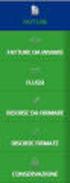 Guida alla Navigazione e Utilizzo dell Area Fattura PA CONTATTI UTILI SUPPORTO PA INVOICE TELEFONO ASSISTENZA:0583 45911 E-MAIL: painvoice@luccheseteam.it CONTENUTI Area Fatture PA... 3 Accesso all Area
Guida alla Navigazione e Utilizzo dell Area Fattura PA CONTATTI UTILI SUPPORTO PA INVOICE TELEFONO ASSISTENZA:0583 45911 E-MAIL: painvoice@luccheseteam.it CONTENUTI Area Fatture PA... 3 Accesso all Area
A chi è rivolta la FatturaPA
 A chi è rivolta la FatturaPA Tutti i fornitori che emettono fattura verso la Pubblica Amministrazione (anche sotto forma di nota o parcella) devono: produrre un documento in formato elettronico, denominato
A chi è rivolta la FatturaPA Tutti i fornitori che emettono fattura verso la Pubblica Amministrazione (anche sotto forma di nota o parcella) devono: produrre un documento in formato elettronico, denominato
ACO Archiviazione Elettronica e Conservazione sostitutiva
 ACO Archiviazione Elettronica e Conservazione sostitutiva Dicembre 2010 INDICE A) PRODOTTI OGGETTO DELL AGGIORNAMENTO... 1 B) DISTINTA DI COMPOSIZIONE... 1 C) NOTE DI INSTALLAZIONE... 1 INSTALLAZIONE DELL
ACO Archiviazione Elettronica e Conservazione sostitutiva Dicembre 2010 INDICE A) PRODOTTI OGGETTO DELL AGGIORNAMENTO... 1 B) DISTINTA DI COMPOSIZIONE... 1 C) NOTE DI INSTALLAZIONE... 1 INSTALLAZIONE DELL
Fatturazione elettronica Pubblica Amministrazione
 Fatturazione elettronica Pubblica Amministrazione * PREMESSA * L'obbligo di fatturazione elettronica si applica a partire dal 06/06/2014 per Ministeri, Agenzie fiscali ed enti nazionali di previdenza e
Fatturazione elettronica Pubblica Amministrazione * PREMESSA * L'obbligo di fatturazione elettronica si applica a partire dal 06/06/2014 per Ministeri, Agenzie fiscali ed enti nazionali di previdenza e
MODALITA DI UTILIZZO DEL SITO WEB WWW.FATTURAPA.GOV.IT
 MODALITA DI UTILIZZO DEL SITO WEB WWW.FATTURAPA.GOV.IT PREMESSE: I titolari di P.IVA debbono essere in possesso di: -indirizzo pec e di -firma digitale -può essere chiesta all ufficio che ha rilasciato
MODALITA DI UTILIZZO DEL SITO WEB WWW.FATTURAPA.GOV.IT PREMESSE: I titolari di P.IVA debbono essere in possesso di: -indirizzo pec e di -firma digitale -può essere chiesta all ufficio che ha rilasciato
TINN S.r.l. Sistema di Gestione della Fatturazione Elettronica
 TINN S.r.l. Sistema di Gestione della Fatturazione Elettronica i di 56 Indice 1... 3 1.1 CONFIGURAZIONE SGFE... 3 1.2 FATTURAZIONE ELETTRONICA PASSIVA... 17 1.3 PROTOCOLLAZIONE FATTURAZIONE ELETTRONICA...
TINN S.r.l. Sistema di Gestione della Fatturazione Elettronica i di 56 Indice 1... 3 1.1 CONFIGURAZIONE SGFE... 3 1.2 FATTURAZIONE ELETTRONICA PASSIVA... 17 1.3 PROTOCOLLAZIONE FATTURAZIONE ELETTRONICA...
Gli elementi comunemente contenuti nella fattura, sia cartacea che elettronica, sono:
 Fattura elettronica: caratteristiche e vantaggi La legge per tutti.it Stefano Veltri Il recente decreto sviluppo ha modificato la disciplina sulla fattura elettronica, allo scopo di favorirne la diffusione.
Fattura elettronica: caratteristiche e vantaggi La legge per tutti.it Stefano Veltri Il recente decreto sviluppo ha modificato la disciplina sulla fattura elettronica, allo scopo di favorirne la diffusione.
Infostat-UIF. Istruzioni per l accesso e le autorizzazioni
 Infostat-UIF Istruzioni per l accesso e le autorizzazioni Versione 1.2 1 INDICE 1. Istruzioni operative per l'utilizzo dei servizi Infostat-UIF... 3 2. Registrazione al portale Infostat-UIF... 4 2.1. Caso
Infostat-UIF Istruzioni per l accesso e le autorizzazioni Versione 1.2 1 INDICE 1. Istruzioni operative per l'utilizzo dei servizi Infostat-UIF... 3 2. Registrazione al portale Infostat-UIF... 4 2.1. Caso
Sommario. 1. Che cos è DocFly Fatturazione PA... 3. 1.1. Il Gestionale Web... 3. 1.2. Accesso all interfaccia Web... 3
 Sommario 1. Che cos è DocFly Fatturazione PA... 3 1.1. Il Gestionale Web... 3 1.2. Accesso all interfaccia Web... 3 1.3 Funzionalità dell interfaccia Web... 4 1.3.1 Creazione guidata dela fattura in formato
Sommario 1. Che cos è DocFly Fatturazione PA... 3 1.1. Il Gestionale Web... 3 1.2. Accesso all interfaccia Web... 3 1.3 Funzionalità dell interfaccia Web... 4 1.3.1 Creazione guidata dela fattura in formato
QUICK GUIDE - AXIOS SIDI CONTABILITA (Area Nuovo Bilancio/Contabilità ver. 6.1.0 o succ. SPLIT PAYMENT)
 QUICK GUIDE - AXIOS SIDI CONTABILITA (Area Nuovo Bilancio/Contabilità ver. 6.1.0 o succ. SPLIT PAYMENT) Prima di proseguire nella lettura della guida controllare di aver acquistato il programma AXIOS SIDI
QUICK GUIDE - AXIOS SIDI CONTABILITA (Area Nuovo Bilancio/Contabilità ver. 6.1.0 o succ. SPLIT PAYMENT) Prima di proseguire nella lettura della guida controllare di aver acquistato il programma AXIOS SIDI
Mon Ami 3000 Ratei e Risconti Calcolo automatico di ratei e risconti
 Prerequisiti Mon Ami 3000 Ratei e Risconti Calcolo automatico di ratei e risconti L opzione Ratei e risconti estende le funzioni contabili già presenti nel modulo di base e può essere attivata solo con
Prerequisiti Mon Ami 3000 Ratei e Risconti Calcolo automatico di ratei e risconti L opzione Ratei e risconti estende le funzioni contabili già presenti nel modulo di base e può essere attivata solo con
GUIDA UTENTE BILLIARDS COUNTER (Vers. 1.2.0)
 ------------------------------------------------- GUIDA UTENTE BILLIARDS COUNTER (Vers. 1.2.0) GUIDA UTENTE BILLIARDS COUNTER (Vers. 1.2.0)... 1 Installazione Billiards Counter... 2 Primo avvio e configurazione
------------------------------------------------- GUIDA UTENTE BILLIARDS COUNTER (Vers. 1.2.0) GUIDA UTENTE BILLIARDS COUNTER (Vers. 1.2.0)... 1 Installazione Billiards Counter... 2 Primo avvio e configurazione
Fatturazione Elettronica Configurazione Procedure: A C C A T R E Pure Holding s.r.l. ACCATRE s.r.l. 30020 Marcon (VE) 041 5952788 041 5952795
 FE Fatturazione Elettronica Configurazione Procedure: Protocollo Informatico Contabilità Finanziaria Fatturazione Versione 01.00 del 26/03/2015 ACCATRE s.r.l. A C C A T R E s.r.l. Società unipersonale
FE Fatturazione Elettronica Configurazione Procedure: Protocollo Informatico Contabilità Finanziaria Fatturazione Versione 01.00 del 26/03/2015 ACCATRE s.r.l. A C C A T R E s.r.l. Società unipersonale
Manuale di Aggiornamento BOLLETTINO. Rel. 5.20.1H4. DATALOG Soluzioni Integrate a 32 Bit
 Manuale di Aggiornamento BOLLETTINO Rel. 5.20.1H4 DATALOG Soluzioni Integrate a 32 Bit - 2 - Manuale di Aggiornamento Sommario 1 2 PER APPLICARE L AGGIORNAMENTO... 3 1.1 Aggiornamento Patch Storica...
Manuale di Aggiornamento BOLLETTINO Rel. 5.20.1H4 DATALOG Soluzioni Integrate a 32 Bit - 2 - Manuale di Aggiornamento Sommario 1 2 PER APPLICARE L AGGIORNAMENTO... 3 1.1 Aggiornamento Patch Storica...
Consiglio regionale della Toscana. Regole per il corretto funzionamento della posta elettronica
 Consiglio regionale della Toscana Regole per il corretto funzionamento della posta elettronica A cura dell Ufficio Informatica Maggio 2006 Indice 1. Regole di utilizzo della posta elettronica... 3 2. Controllo
Consiglio regionale della Toscana Regole per il corretto funzionamento della posta elettronica A cura dell Ufficio Informatica Maggio 2006 Indice 1. Regole di utilizzo della posta elettronica... 3 2. Controllo
INDICE. Accesso al Portale Pag. 2. Nuovo preventivo - Ricerca articoli. Pag. 4. Nuovo preventivo Ordine. Pag. 6. Modificare il preventivo. Pag.
 Gentile Cliente, benvenuto nel Portale on-line dell Elettrica. Attraverso il nostro Portale potrà: consultare la disponibilità dei prodotti nei nostri magazzini, fare ordini, consultare i suoi prezzi personalizzati,
Gentile Cliente, benvenuto nel Portale on-line dell Elettrica. Attraverso il nostro Portale potrà: consultare la disponibilità dei prodotti nei nostri magazzini, fare ordini, consultare i suoi prezzi personalizzati,
La fattura elettronica e la pubblica amministrazione. 27 maggio 2014
 La fattura elettronica e la pubblica amministrazione 27 maggio 2014 Riferimenti normativi e di prassi Art.21 DPR 633/72 (Testo iva) Per fattura elettronica si intende la fattura che è stata emessa e ricevuta
La fattura elettronica e la pubblica amministrazione 27 maggio 2014 Riferimenti normativi e di prassi Art.21 DPR 633/72 (Testo iva) Per fattura elettronica si intende la fattura che è stata emessa e ricevuta
EasyPrint v4.15. Gadget e calendari. Manuale Utente
 EasyPrint v4.15 Gadget e calendari Manuale Utente Lo strumento di impaginazione gadget e calendari consiste in una nuova funzione del software da banco EasyPrint 4 che permette di ordinare in maniera semplice
EasyPrint v4.15 Gadget e calendari Manuale Utente Lo strumento di impaginazione gadget e calendari consiste in una nuova funzione del software da banco EasyPrint 4 che permette di ordinare in maniera semplice
Manuale Operativo DATALOG EDI. Rel. 4.90. DATALOG Soluzioni Integrate a 32 Bit
 EDIFACT Manuale Operativo DATALOG EDI Rel. 4.90 DATALOG Soluzioni Integrate a 32 Bit - 2 - Manuale Operativo Sommario 1 DATALOG EDI... 3 1.1 EDIFACT... 3 1.1.1 Installazione Componenti... 3 1.1.2 Inserimento
EDIFACT Manuale Operativo DATALOG EDI Rel. 4.90 DATALOG Soluzioni Integrate a 32 Bit - 2 - Manuale Operativo Sommario 1 DATALOG EDI... 3 1.1 EDIFACT... 3 1.1.1 Installazione Componenti... 3 1.1.2 Inserimento
Contenuto della guida
 Contenuto della guida Contenuto della guida...1 Presentazione...2 Accesso al sistema...3 Password dimenticata o smarrita...3 Primo accesso...4 Gestione del proprio profilo utente...5 Gestione dei dati
Contenuto della guida Contenuto della guida...1 Presentazione...2 Accesso al sistema...3 Password dimenticata o smarrita...3 Primo accesso...4 Gestione del proprio profilo utente...5 Gestione dei dati
FATTURAZIONE ELETTRONICA ALLA PUBBLICA AMMINISTRAZIONE DA PARCELLAZIONE (FATTURA PA DA PARCELLAZIONE)
 FATTURAZIONE ELETTRONICA ALLA PUBBLICA AMMINISTRAZIONE DA PARCELLAZIONE (FATTURA PA DA PARCELLAZIONE) Coloro che hanno rapporti di fornitura con la Pubblica Amministrazione e necessitano di emettere Fattura
FATTURAZIONE ELETTRONICA ALLA PUBBLICA AMMINISTRAZIONE DA PARCELLAZIONE (FATTURA PA DA PARCELLAZIONE) Coloro che hanno rapporti di fornitura con la Pubblica Amministrazione e necessitano di emettere Fattura
Tabelle di riferimento Pulsanti Inserire documento Predisposizione doc Approvazione Doc Numerazione Doc Pubblicazione Albo Webservice
 - Albo pretorio virtuale e gestione della consultazione documentale - Argomenti Tabelle di riferimento Pulsanti Inserire documento Predisposizione doc Approvazione Doc Numerazione Doc Pubblicazione Albo
- Albo pretorio virtuale e gestione della consultazione documentale - Argomenti Tabelle di riferimento Pulsanti Inserire documento Predisposizione doc Approvazione Doc Numerazione Doc Pubblicazione Albo
DENUNCE EDILCONNECT GUIDA COMPILAZIONE
 Cassa Edile Como e Lecco DENUNCE EDILCONNECT GUIDA COMPILAZIONE COMPILAZIONE DA FILE PAGHE Guida per i consulenti e le imprese che compilano la denuncia utilizzando il file di esportazione dei software
Cassa Edile Como e Lecco DENUNCE EDILCONNECT GUIDA COMPILAZIONE COMPILAZIONE DA FILE PAGHE Guida per i consulenti e le imprese che compilano la denuncia utilizzando il file di esportazione dei software
Manuale d uso software Gestione Documenti
 Manuale d uso software Gestione Documenti 1 Installazione del Programma Il programma Gestione Documenti può essere scaricato dal sito www.studioinformaticasnc.com oppure può essere richiesto l invio del
Manuale d uso software Gestione Documenti 1 Installazione del Programma Il programma Gestione Documenti può essere scaricato dal sito www.studioinformaticasnc.com oppure può essere richiesto l invio del
Titolo: FATTURA PA FACILE COMPILAZIONE ONLINE. Data creazione: 07/06/2016. Tipo di documento: ISTRUZIONI OPERATIVE
 Inserire le credenziali di accesso al sito www.opendotcom.it, cliccando su Accedi Cliccare su Servizi e prodotti, poi su Strumenti per la professione e, infine, su Fattura PA facile Accedere a Trasmissione
Inserire le credenziali di accesso al sito www.opendotcom.it, cliccando su Accedi Cliccare su Servizi e prodotti, poi su Strumenti per la professione e, infine, su Fattura PA facile Accedere a Trasmissione
1 Elenchi clienti e fornitori
 Elenchi clienti e fornitori 1 1 Elenchi clienti e fornitori visita il sito wincoge.it Software Gestionale Consente l'inserimento manuale dei dati di ogni cliente ed ogni fornitore: codice fiscale, partita
Elenchi clienti e fornitori 1 1 Elenchi clienti e fornitori visita il sito wincoge.it Software Gestionale Consente l'inserimento manuale dei dati di ogni cliente ed ogni fornitore: codice fiscale, partita
Il programma per la razionalizzazione degli acquisti nella P.A.
 Il programma per la razionalizzazione degli acquisti nella P.A. Pesaro, 20 maggio 2014 Il supporto alla fatturazione elettronica offerto dalla piattaforma Acquistinrete 2 Cos' è la Fatturazione Elettronica
Il programma per la razionalizzazione degli acquisti nella P.A. Pesaro, 20 maggio 2014 Il supporto alla fatturazione elettronica offerto dalla piattaforma Acquistinrete 2 Cos' è la Fatturazione Elettronica
Portale tirocini. Manuale utente Per la gestione del Progetto Formativo
 GESTIONE PROGETTO FORMATIVO Pag. 1 di 38 Portale tirocini Manuale utente Per la gestione del Progetto Formativo GESTIONE PROGETTO FORMATIVO Pag. 2 di 38 INDICE 1. INTRODUZIONE... 3 2. ACCESSO AL SISTEMA...
GESTIONE PROGETTO FORMATIVO Pag. 1 di 38 Portale tirocini Manuale utente Per la gestione del Progetto Formativo GESTIONE PROGETTO FORMATIVO Pag. 2 di 38 INDICE 1. INTRODUZIONE... 3 2. ACCESSO AL SISTEMA...
Si fa comunque presente che dentro il portale acquistinretepa.it sotto la voce HELP (vedi fig. successiva), si trovano tutti gli strumenti atti a
 Si fa comunque presente che dentro il portale acquistinretepa.it sotto la voce HELP (vedi fig. successiva), si trovano tutti gli strumenti atti a supportare l utilizzatore del sistema Consip sia esso appartenente
Si fa comunque presente che dentro il portale acquistinretepa.it sotto la voce HELP (vedi fig. successiva), si trovano tutti gli strumenti atti a supportare l utilizzatore del sistema Consip sia esso appartenente
FAQ FATTURA PA. (Aggiornate al 17/07/2015)
 FAQ FATTURA PA (Aggiornate al 17/07/2015) FAQ FATTURA PA DOMANDE FREQUENTI SULLA FATTURA PA REGISTRAZIONE AL SERVIZIO DI TRASMISSIONE E CONSERVAZIONE PASSEPARTOUT D: In fase di registrazione che indirizzo
FAQ FATTURA PA (Aggiornate al 17/07/2015) FAQ FATTURA PA DOMANDE FREQUENTI SULLA FATTURA PA REGISTRAZIONE AL SERVIZIO DI TRASMISSIONE E CONSERVAZIONE PASSEPARTOUT D: In fase di registrazione che indirizzo
Sistema Informativo di Teleraccolta EMITTENTI
 Sistema Informativo di EMITTENTI aventi l Italia come Stato membro di origine i cui valori mobiliari sono ammessi alla negoziazione in un altro Stato membro dell Unione Europea Art. 116 bis, comma 1, del
Sistema Informativo di EMITTENTI aventi l Italia come Stato membro di origine i cui valori mobiliari sono ammessi alla negoziazione in un altro Stato membro dell Unione Europea Art. 116 bis, comma 1, del
La fattura elettronica. Settore Sistemi Informatici Associati
 Le P.A., dal 31 marzo 2015, non potranno più accettare fatture cartacee. La normativa ha stabilito che la trasmissione delle fatture elettroniche deve essere effettuata attraverso il Sistema di Interscambio
Le P.A., dal 31 marzo 2015, non potranno più accettare fatture cartacee. La normativa ha stabilito che la trasmissione delle fatture elettroniche deve essere effettuata attraverso il Sistema di Interscambio
. A primi passi con microsoft a.ccepss SommarIo: i S 1. aprire e chiudere microsoft access Start (o avvio) l i b tutti i pro- grammi
 Capitolo Terzo Primi passi con Microsoft Access Sommario: 1. Aprire e chiudere Microsoft Access. - 2. Aprire un database esistente. - 3. La barra multifunzione di Microsoft Access 2007. - 4. Creare e salvare
Capitolo Terzo Primi passi con Microsoft Access Sommario: 1. Aprire e chiudere Microsoft Access. - 2. Aprire un database esistente. - 3. La barra multifunzione di Microsoft Access 2007. - 4. Creare e salvare
ELENCO CLIENTI FORNITORI Patch1
 ELENCO CLIENTI FORNITORI Patch1 Il pacchetto P15_200ElencoCF_Patch1.exe contiene una serie di aggiornamenti alla procedura di generazione del file contenente l. Download: 1) Assicurarsi di avere una versione
ELENCO CLIENTI FORNITORI Patch1 Il pacchetto P15_200ElencoCF_Patch1.exe contiene una serie di aggiornamenti alla procedura di generazione del file contenente l. Download: 1) Assicurarsi di avere una versione
Manuale d'uso. Manuale d'uso... 1. Primo utilizzo... 2. Generale... 2. Gestione conti... 3. Indici di fatturazione... 3. Aliquote...
 Manuale d'uso Sommario Manuale d'uso... 1 Primo utilizzo... 2 Generale... 2 Gestione conti... 3 Indici di fatturazione... 3 Aliquote... 4 Categorie di prodotti... 5 Prodotti... 5 Clienti... 6 Fornitori...
Manuale d'uso Sommario Manuale d'uso... 1 Primo utilizzo... 2 Generale... 2 Gestione conti... 3 Indici di fatturazione... 3 Aliquote... 4 Categorie di prodotti... 5 Prodotti... 5 Clienti... 6 Fornitori...
Airone Gestione Rifiuti Funzioni di Esportazione e Importazione
 Airone Gestione Rifiuti Funzioni di Esportazione e Importazione Airone Funzioni di Esportazione Importazione 1 Indice AIRONE GESTIONE RIFIUTI... 1 FUNZIONI DI ESPORTAZIONE E IMPORTAZIONE... 1 INDICE...
Airone Gestione Rifiuti Funzioni di Esportazione e Importazione Airone Funzioni di Esportazione Importazione 1 Indice AIRONE GESTIONE RIFIUTI... 1 FUNZIONI DI ESPORTAZIONE E IMPORTAZIONE... 1 INDICE...
GUIDA ALL'UTILIZZO DEL SUAP (Sportello Unico Attività Produttive)
 GUIDA ALL'UTILIZZO DEL SUAP (Sportello Unico Attività Produttive) Per accedere al sistema di presentazioni on-line della SCIA (Segnalazione Certificata di Inizio Attività) fare riferimento al portale web
GUIDA ALL'UTILIZZO DEL SUAP (Sportello Unico Attività Produttive) Per accedere al sistema di presentazioni on-line della SCIA (Segnalazione Certificata di Inizio Attività) fare riferimento al portale web
I.N.A.I.L. Certificati Medici via Internet. Manuale utente
 I.N.A.I.L. Certificati Medici via Internet Manuale utente CERTIFICATI MEDICI... 1 VIA INTERNET... 1 MANUALE UTENTE... 1 COME ACCEDERE AI CERTIFICATI MEDICI ON-LINE... 3 SITO INAIL... 3 PUNTO CLIENTE...
I.N.A.I.L. Certificati Medici via Internet Manuale utente CERTIFICATI MEDICI... 1 VIA INTERNET... 1 MANUALE UTENTE... 1 COME ACCEDERE AI CERTIFICATI MEDICI ON-LINE... 3 SITO INAIL... 3 PUNTO CLIENTE...
Comunicazione scuola famiglia
 Manuale d'uso Comunicazione scuola famiglia INFOZETA Centro di ricerca e sviluppo di soluzioni informatiche per la scuola Copyright InfoZeta 2013. 1 Prima di iniziare l utilizzo del software raccomandiamo
Manuale d'uso Comunicazione scuola famiglia INFOZETA Centro di ricerca e sviluppo di soluzioni informatiche per la scuola Copyright InfoZeta 2013. 1 Prima di iniziare l utilizzo del software raccomandiamo
Mon Ami 3000 MACommerce La soluzione per il commercio elettronico totalmente integrata con Mon Ami 3000
 Mon Ami 000 MACommerce La soluzione per il commercio elettronico totalmente integrata con Mon Ami 000 Prerequisiti La soluzione MACommerce si integra totalmente con le versioni Azienda Light e Azienda
Mon Ami 000 MACommerce La soluzione per il commercio elettronico totalmente integrata con Mon Ami 000 Prerequisiti La soluzione MACommerce si integra totalmente con le versioni Azienda Light e Azienda
IUS ET VIS Associazione per gli Avvocati Con diritto e con vigore difenderemo il cittadino per ciò che è giusto nel rispetto della legalità
 LA FATTURA ELETTRONICA DELL AVVOCATO Il D.M. n. 55 del 3 aprile 2013, entrato in vigore il 6 giugno 2013, ha fissato la decorrenza degli obblighi di utilizzo esclusivo della fatturazione elettronica nei
LA FATTURA ELETTRONICA DELL AVVOCATO Il D.M. n. 55 del 3 aprile 2013, entrato in vigore il 6 giugno 2013, ha fissato la decorrenza degli obblighi di utilizzo esclusivo della fatturazione elettronica nei
Introduzione a Jeronimo Essentials
 Introduzione a Jeronimo Essentials In questo documento vengono indicati i passi necessari ad ottenere una gestione più rapida ed efficiente delle problematiche di cui si occupa il Front Office di assistenza
Introduzione a Jeronimo Essentials In questo documento vengono indicati i passi necessari ad ottenere una gestione più rapida ed efficiente delle problematiche di cui si occupa il Front Office di assistenza
GUIDA ALL IMMISSIONE MANUALE DEI DATI
 PIATTAFORMA PER LA CERTIFICAZIONE DEI CREDITI GUIDA ALL IMMISSIONE MANUALE DEI DATI ART. 7-BIS DECRETO LEGGE 8 APRILE 2013, N. 35 Versione 1.1 del 01/07/2014 Sommario Premessa... 3 1. Istruzioni operative
PIATTAFORMA PER LA CERTIFICAZIONE DEI CREDITI GUIDA ALL IMMISSIONE MANUALE DEI DATI ART. 7-BIS DECRETO LEGGE 8 APRILE 2013, N. 35 Versione 1.1 del 01/07/2014 Sommario Premessa... 3 1. Istruzioni operative
Selezionando la sezione Avviso Bonario, si apre la schermata seguente:
 AVVISO BONARIO Per lavorare gli avvisi bonari emessi dall Agenzia delle Entrate si seleziona nella barra principale dei menu: GESTIONE UFFICIO GESTIONE PRATICHE INSERIMENTO NUOVA PRATICA oppure si clicca
AVVISO BONARIO Per lavorare gli avvisi bonari emessi dall Agenzia delle Entrate si seleziona nella barra principale dei menu: GESTIONE UFFICIO GESTIONE PRATICHE INSERIMENTO NUOVA PRATICA oppure si clicca
ARCHIVIAZIONE AUTOMATICA (Gestione Allegati)
 M.I.Ba. Modulo Indagini Bancarie e Finanziarie Funzioni EXTRA Le Funzioni EXTRA nascono su indicazione dei nostri clienti e hanno come scopo far risparmiare più tempo possibile nella gestione delle indagini
M.I.Ba. Modulo Indagini Bancarie e Finanziarie Funzioni EXTRA Le Funzioni EXTRA nascono su indicazione dei nostri clienti e hanno come scopo far risparmiare più tempo possibile nella gestione delle indagini
